Aujourd’hui, les téléviseurs connectés, ou Smart TV, intègrent souvent Android, permettant d’utiliser des applications et même de jouer à des jeux sans adaptateur externe. Mais qu’en est-il des téléviseurs qui ne disposent pas de ces fonctionnalités intelligentes ? L’Amazon Fire Stick est la solution idéale. Il transforme n’importe quel téléviseur avec un port HDMI en un téléviseur Android. Bien que l’Amazon Fire Stick offre de nombreux avantages, son principal inconvénient est souvent les latences. Si vous vous demandez comment optimiser les performances de votre Fire Stick, ou comment résoudre les problèmes de mise en mémoire tampon, vous êtes au bon endroit. Voici une liste complète de solutions pour améliorer les performances de votre Firestick. Commençons.
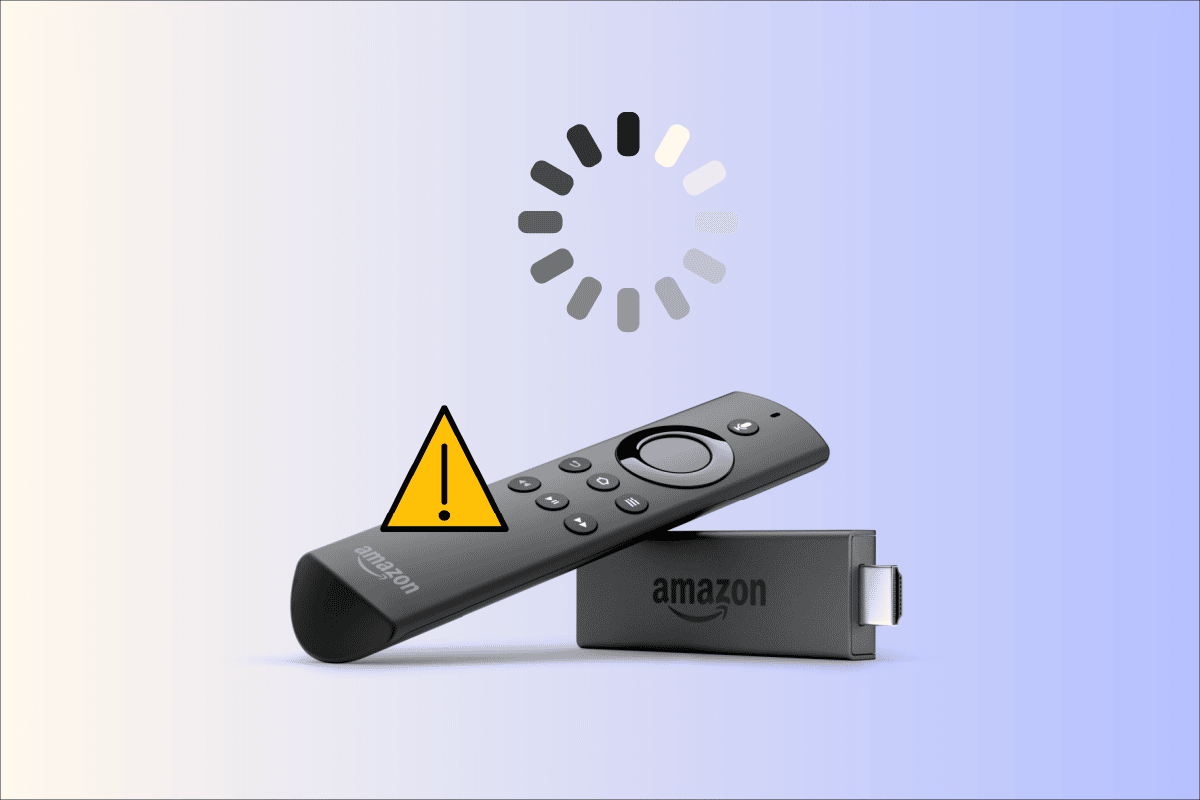
Comment corriger les ralentissements de votre Amazon Fire Stick
Avant d’explorer les solutions, examinons les causes possibles de ce problème :
- Applications résiduelles en mémoire vive (RAM)
- Applications inutiles et bloatwares
- Données et cache corrompus
- Logiciel interne (firmware) obsolète
- Mises à jour automatiques des applications tierces
- Accumulation de données d’utilisation des applications
- Alimentation insuffisante
- Notifications d’applications fréquentes
- Surchauffe de l’appareil
- Lecture automatique de vidéos et sons
- Connexion internet lente
- Manque d’espace de stockage
- Piles faibles de la télécommande
Méthode 1 : Vérifications de base
Une alimentation insuffisante peut entraîner une baisse de performance de votre Amazon Firestick. Assurez-vous que l’adaptateur est correctement branché et que la tension est optimale.
- Débranchez l’adaptateur de la prise murale.
- Patientez de 5 à 10 minutes.
- Rebranchez-le.
- Cette manipulation peut également résoudre les problèmes de surchauffe de votre Fire Stick.
Remarque : Pour éviter une surchauffe fréquente, évitez de placer votre Amazon Fire Stick dans un endroit confiné avec une mauvaise ventilation. L’achat d’un câble d’extension USB peut permettre de le placer dans un lieu plus aéré.
Méthode 2 : Remplacer les piles de la télécommande
Une télécommande avec des piles faibles peut entraîner des limitations de fonctionnalités, ce qui peut se traduire par des latences lors de son utilisation avec votre Amazon Fire Stick. Il est recommandé de remplacer les piles.
Méthode 3 : Redémarrer l’Amazon Firestick
Les applications fonctionnant en arrière-plan peuvent ralentir votre Amazon Fire Stick. Bien que les applications système soient nécessaires au bon fonctionnement, il est conseillé de redémarrer l’appareil si des applications inutiles ou des problèmes surviennent. Cela peut corriger les ralentissements.
1. Sur l’écran d’accueil, sélectionnez l’icône d’engrenage, située sur le côté droit.
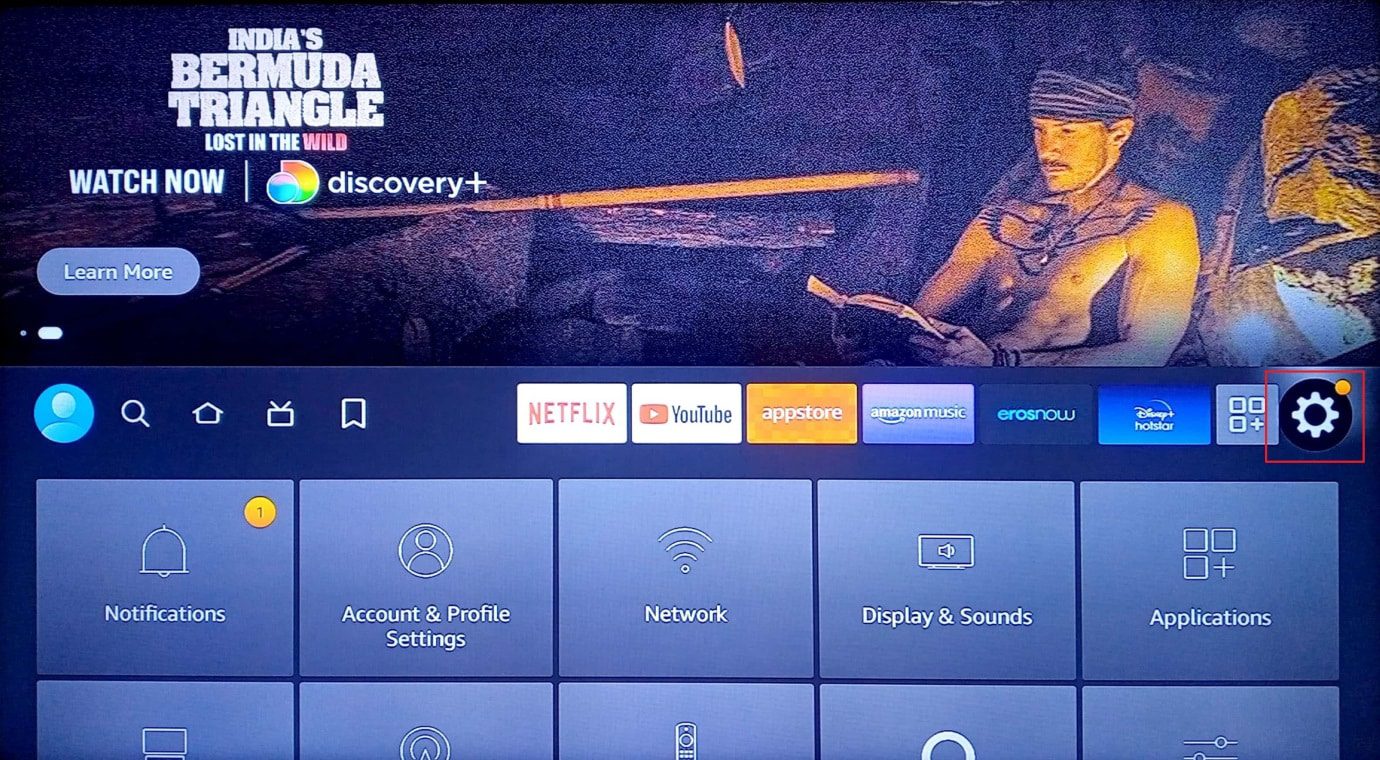
2. Sélectionnez « Ma Fire TV ».
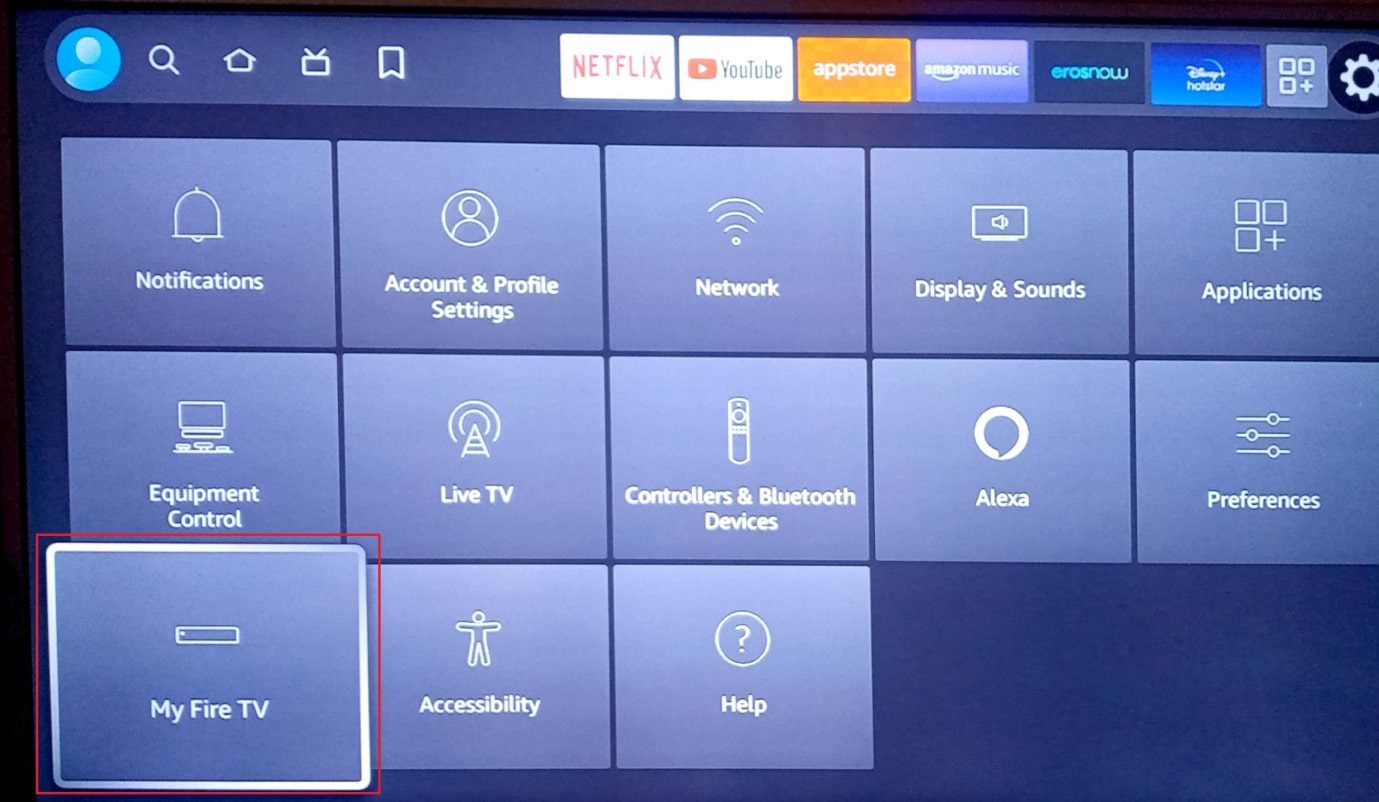
3. Choisissez « Redémarrer ».
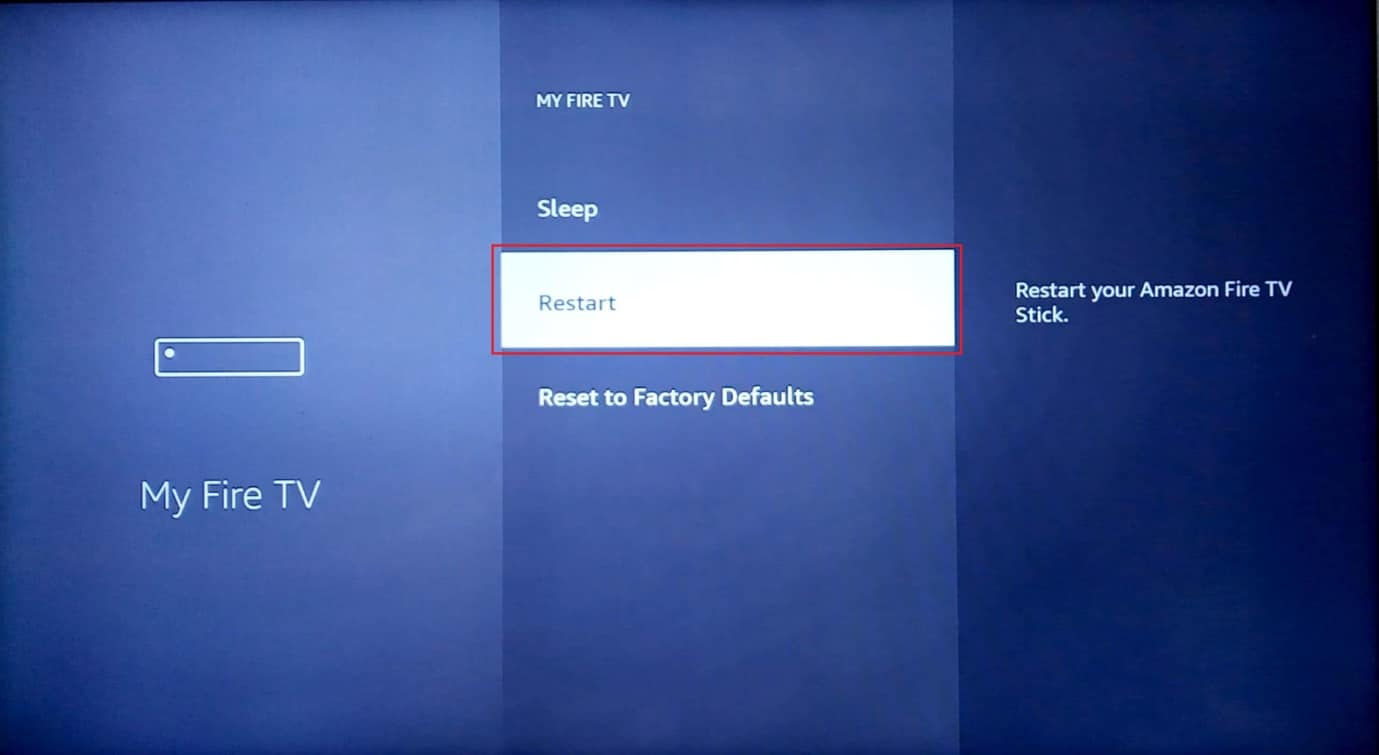
4. Confirmez le redémarrage dans le menu contextuel.
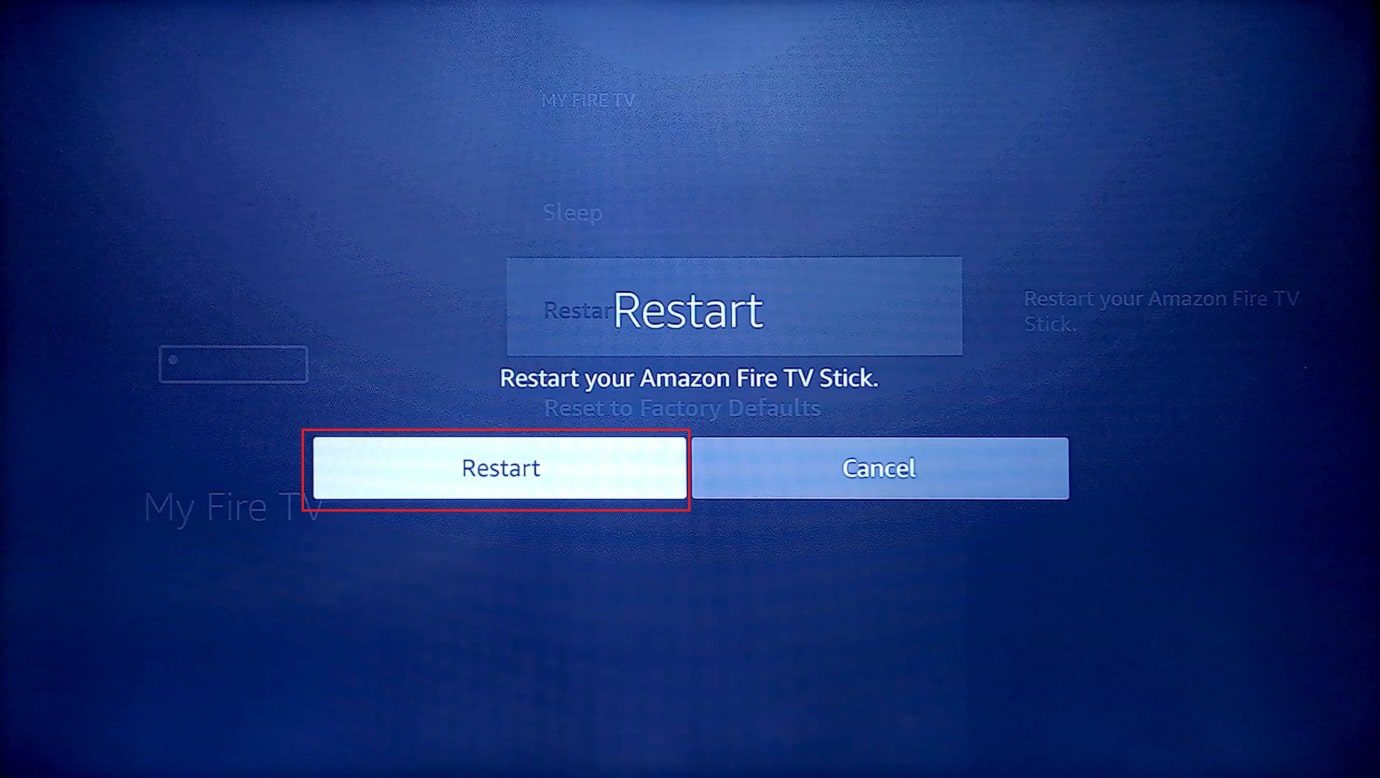
5. Vérifiez si le problème de ralentissement est résolu.
Méthode 4 : Résoudre les problèmes de connexion internet
Une connexion internet lente peut causer des problèmes de mise en mémoire tampon, entraînant des ralentissements du système. Essayez de connecter votre Amazon Fire Stick à un autre réseau Wi-Fi pour voir si cela fonctionne.
1. Sélectionnez l’icône d’engrenage en haut à droite de l’écran d’accueil.
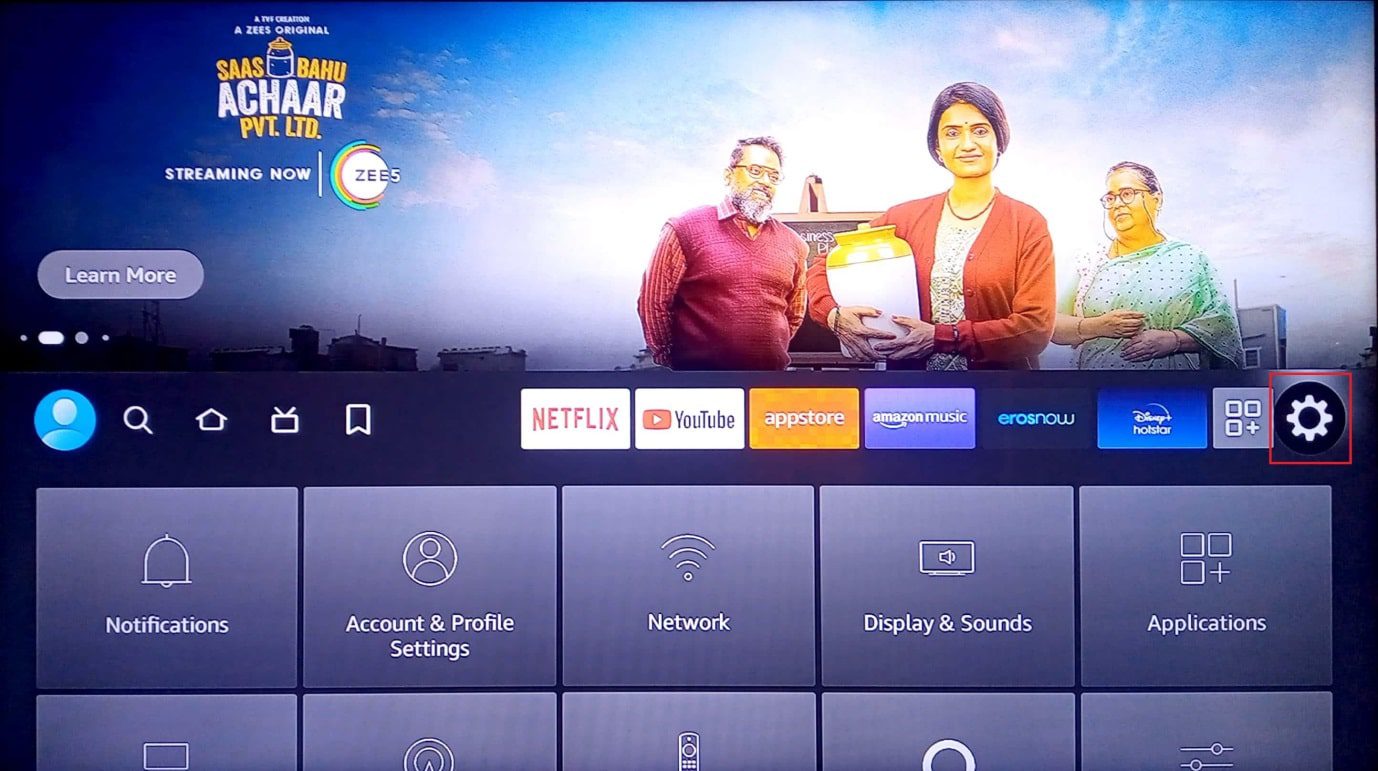
2. Cliquez sur « Réseau ».
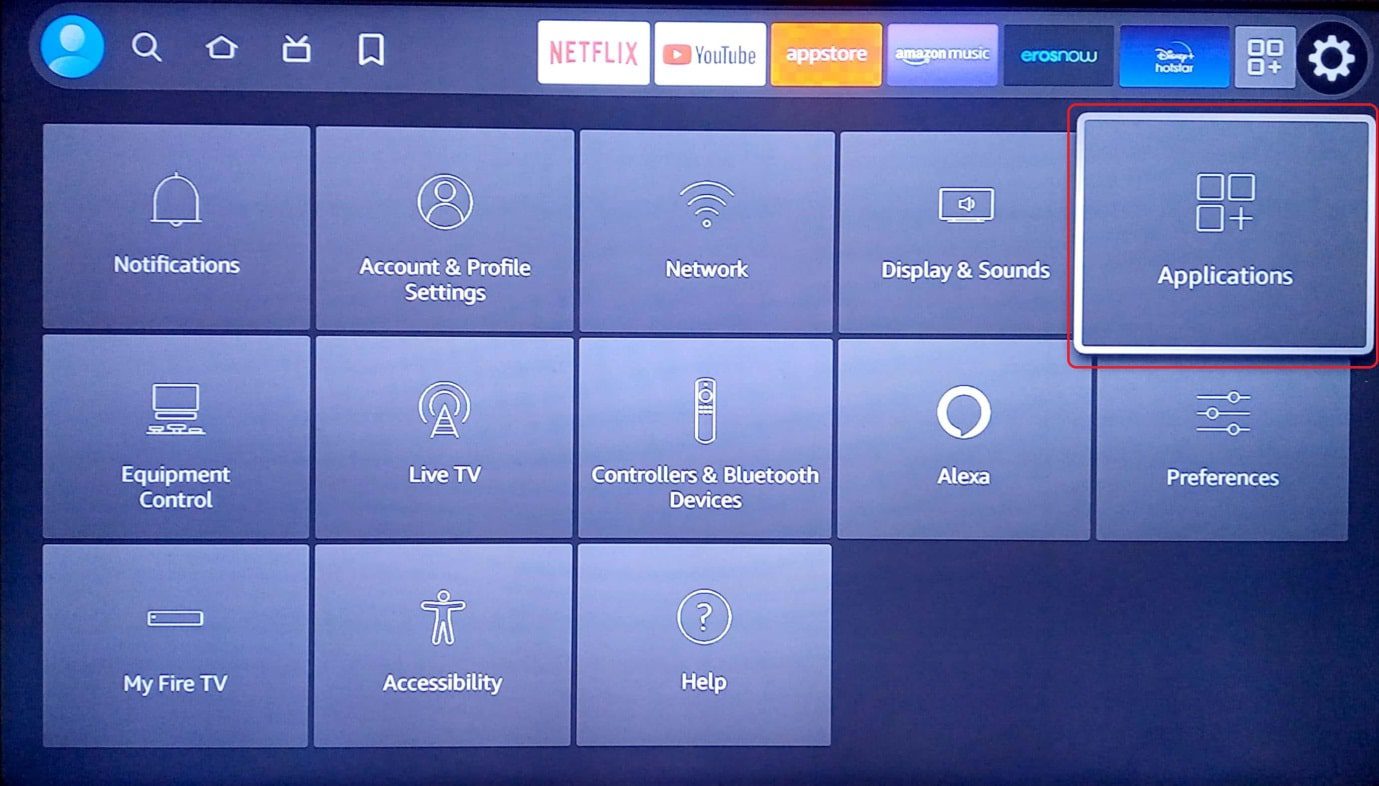
3. Choisissez le réseau Wi-Fi auquel vous souhaitez vous connecter.
4. Sélectionnez la connexion.
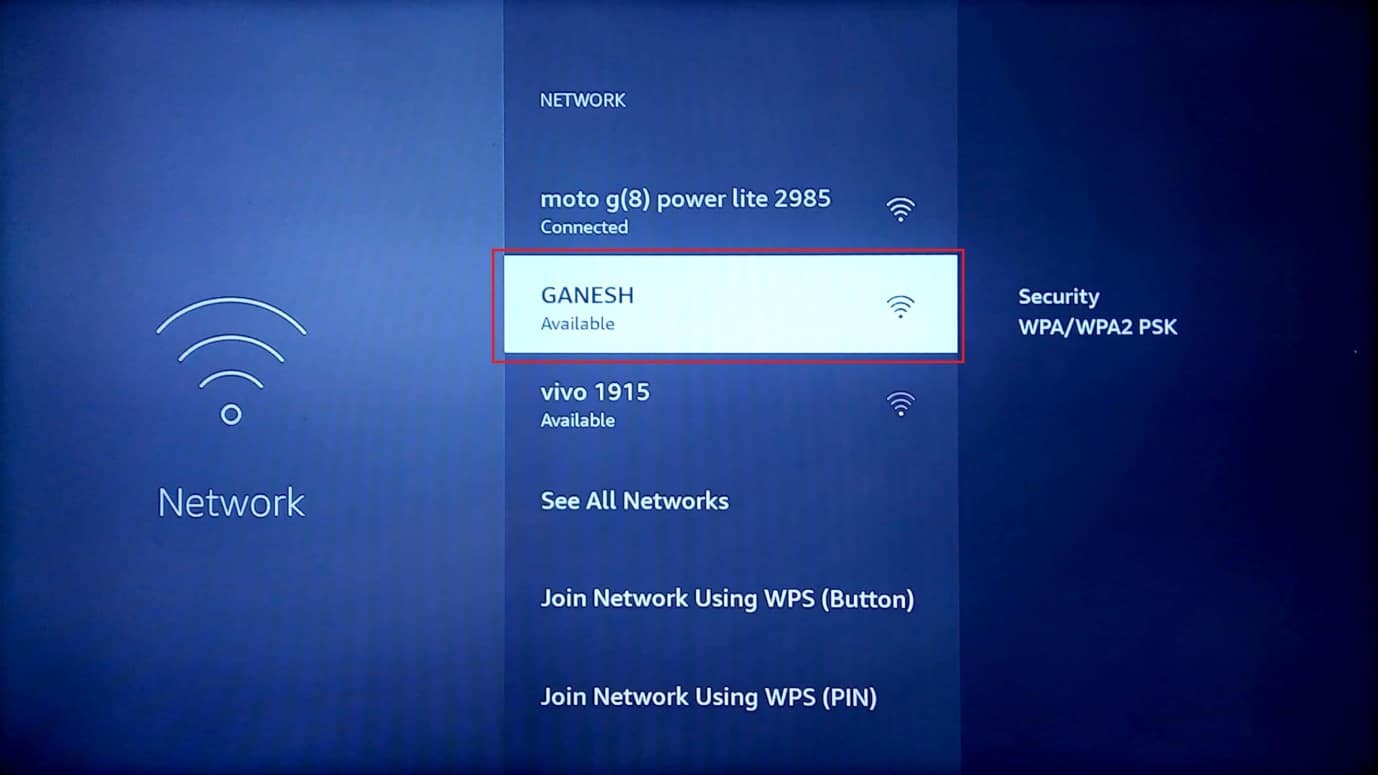
5. Saisissez le mot de passe et connectez-vous.
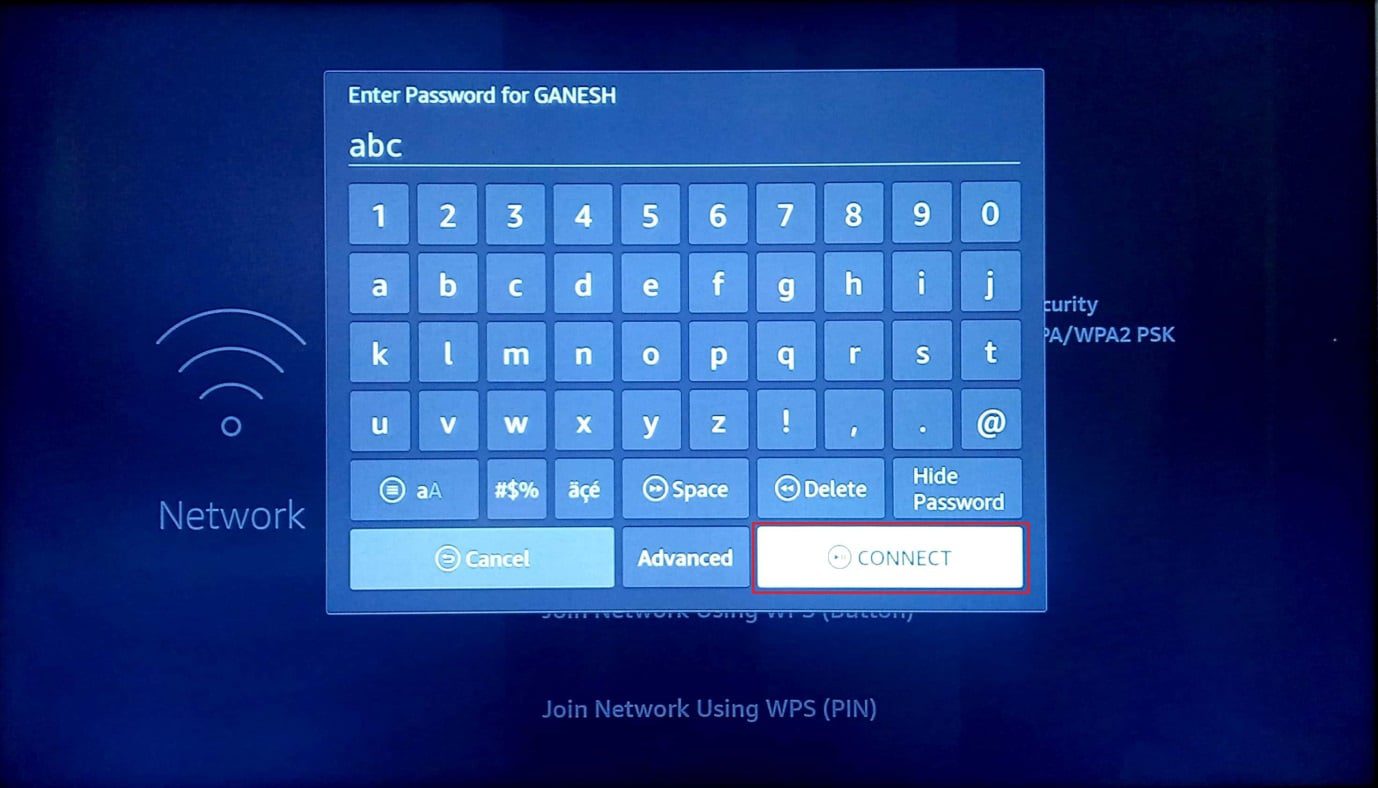
6. Si vous utilisez un routeur, débranchez son adaptateur pendant 5 à 10 minutes, puis réessayez. Cela peut résoudre votre problème de lenteur.
Méthode 5 : Désinstaller les applications inutiles
L’Amazon Fire Stick est livré avec des applications préinstallées. Leur utilité varie selon les utilisateurs. La plupart de ces applications sont souvent inutiles. La désinstallation de ces applications libérera de l’espace de stockage et de la RAM, ce qui permettra de résoudre les problèmes de lenteur.
1. Sur l’écran d’accueil, sélectionnez l’icône d’engrenage pour accéder au menu des paramètres.
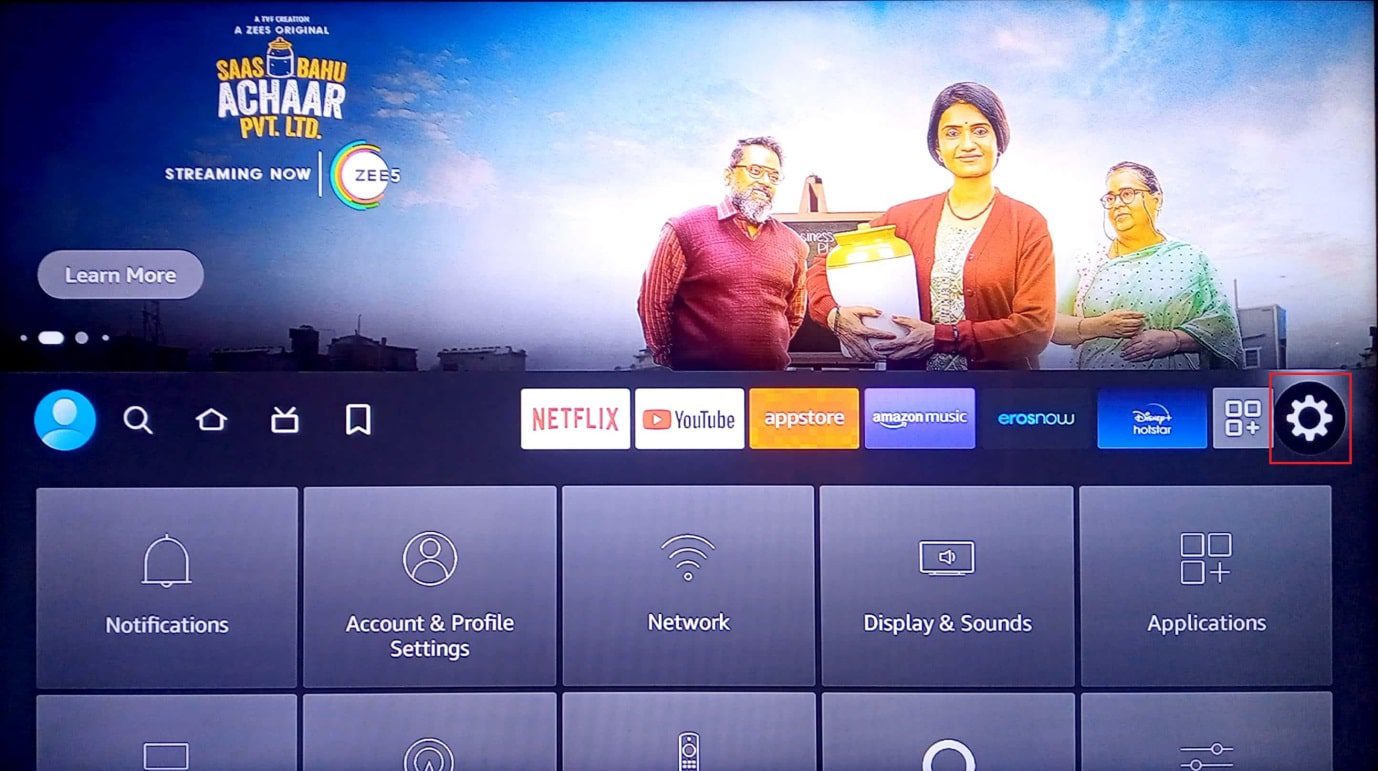
2. Sélectionnez « Applications ».
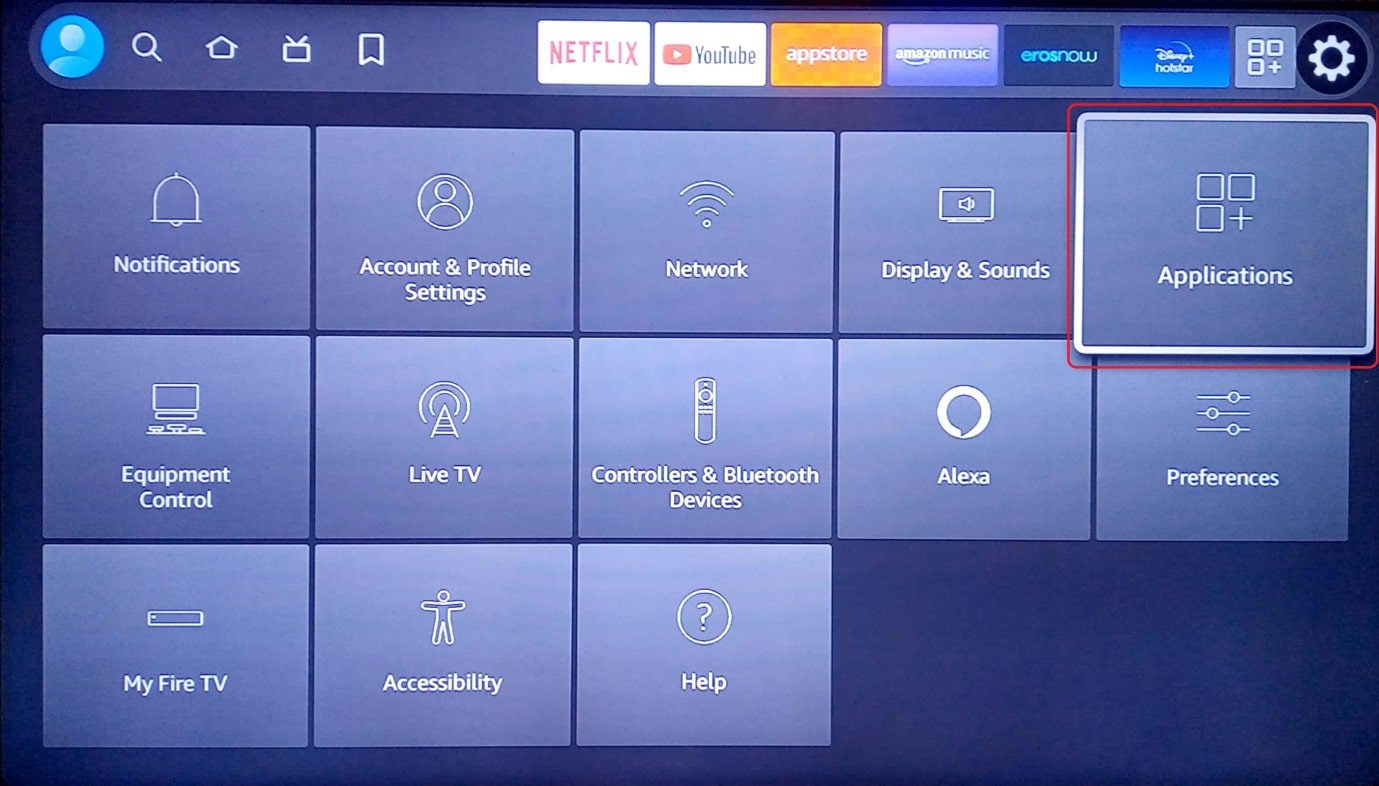
3. Faites défiler et choisissez « Gérer les applications installées ».
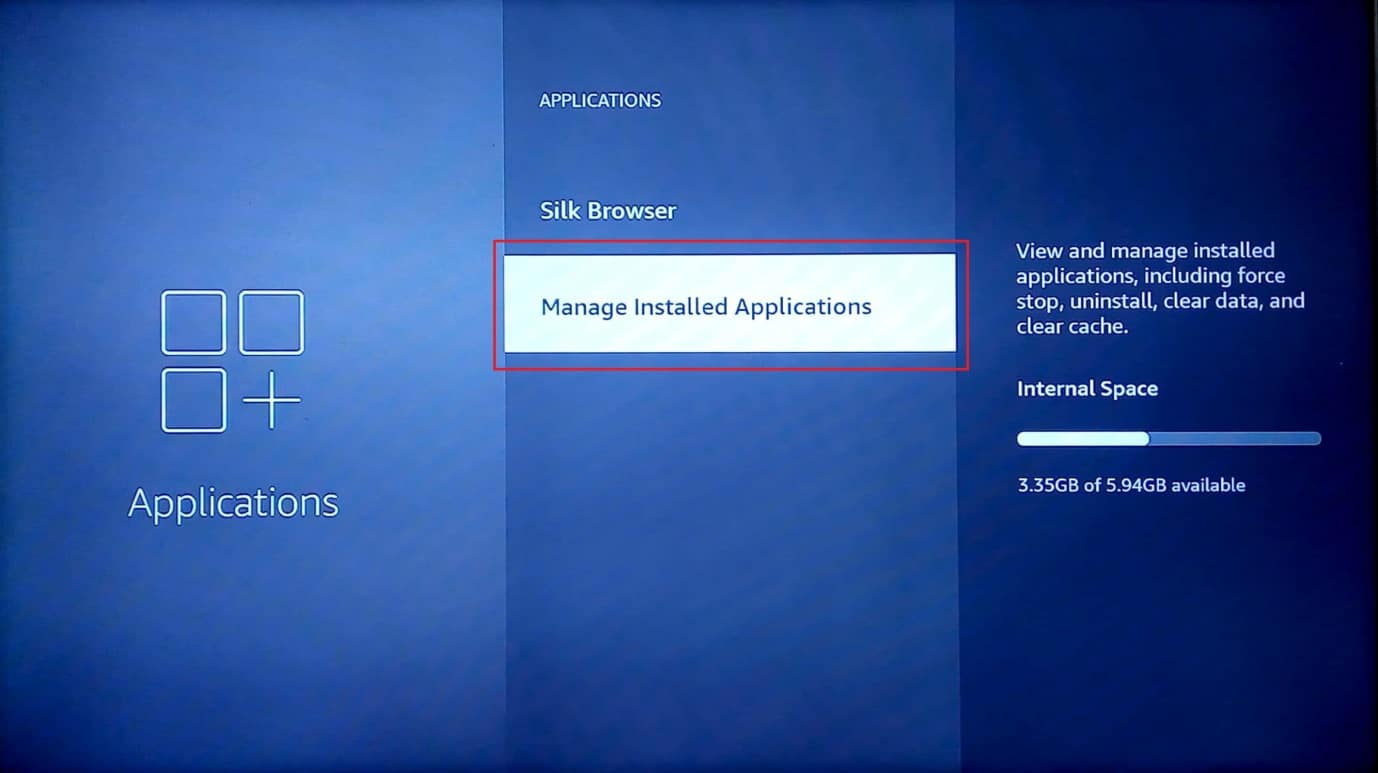
4. Vous verrez la liste des applications installées.
5. Sélectionnez l’application à supprimer et ouvrez-la.
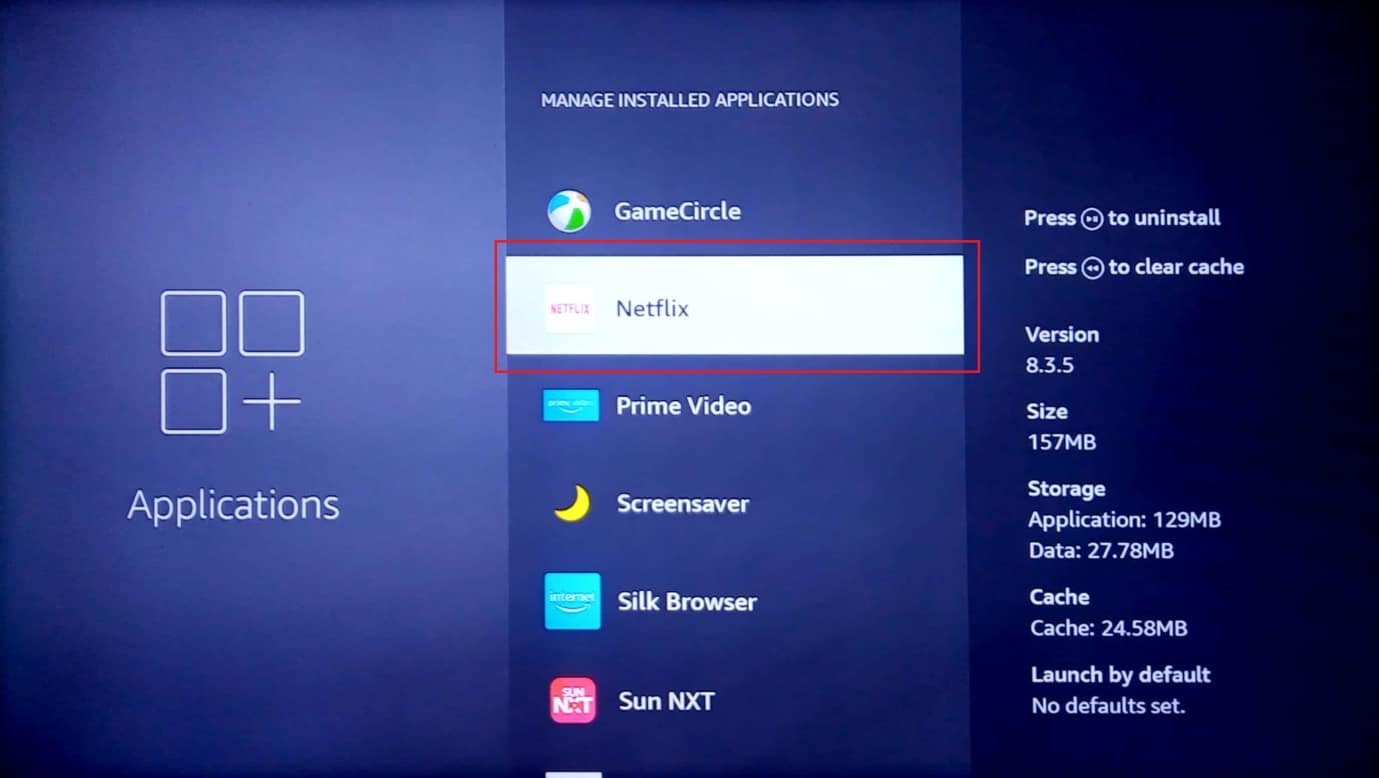
6. Sélectionnez « Forcer l’arrêt ».
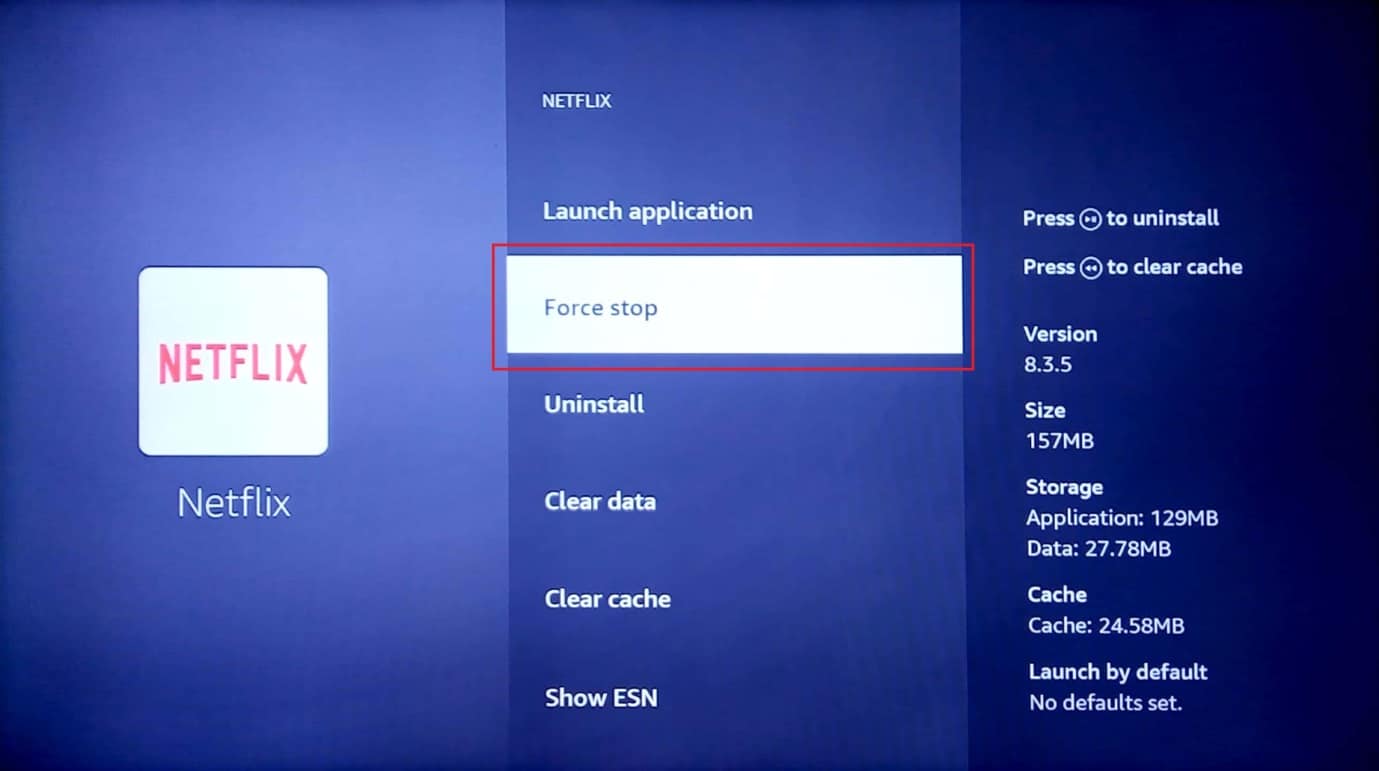
7. Sélectionnez « Vider le cache ».
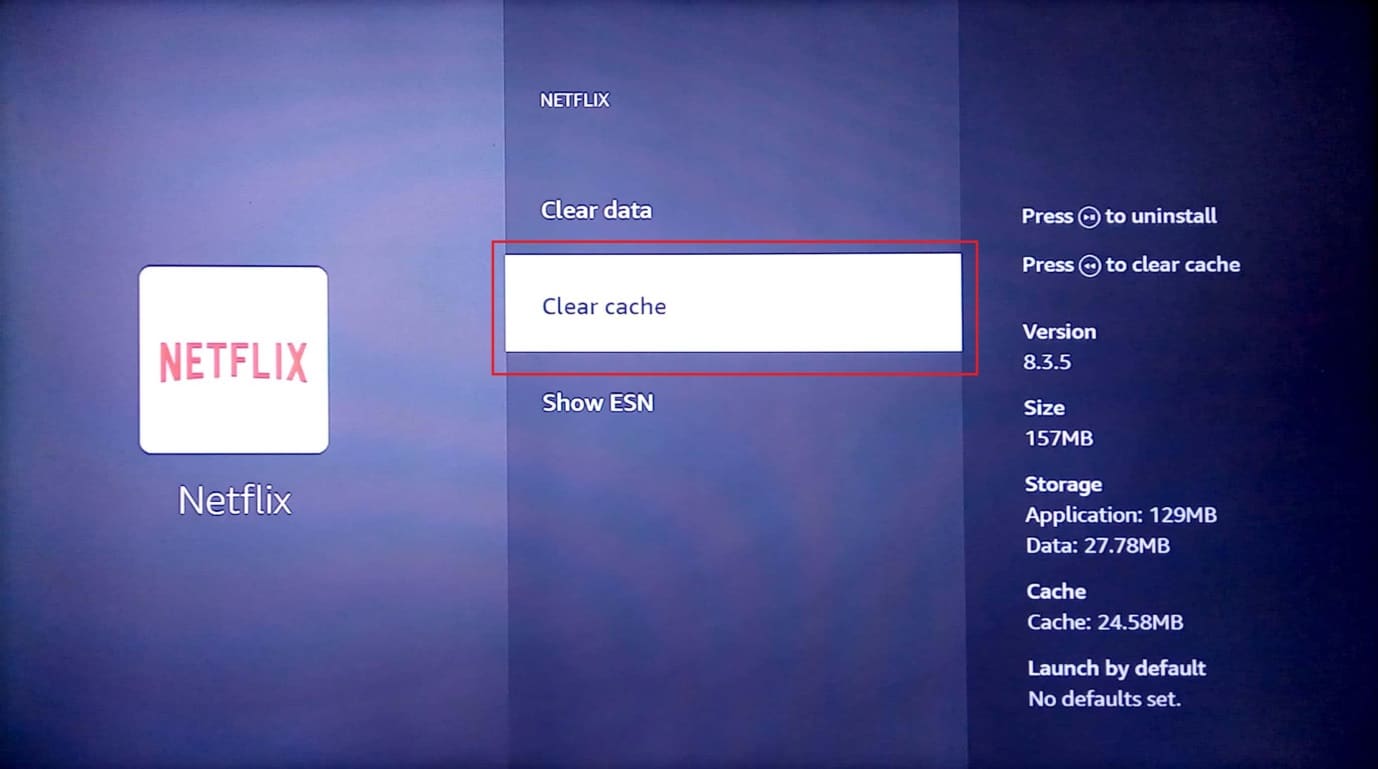
8. Sélectionnez « Effacer les données ».
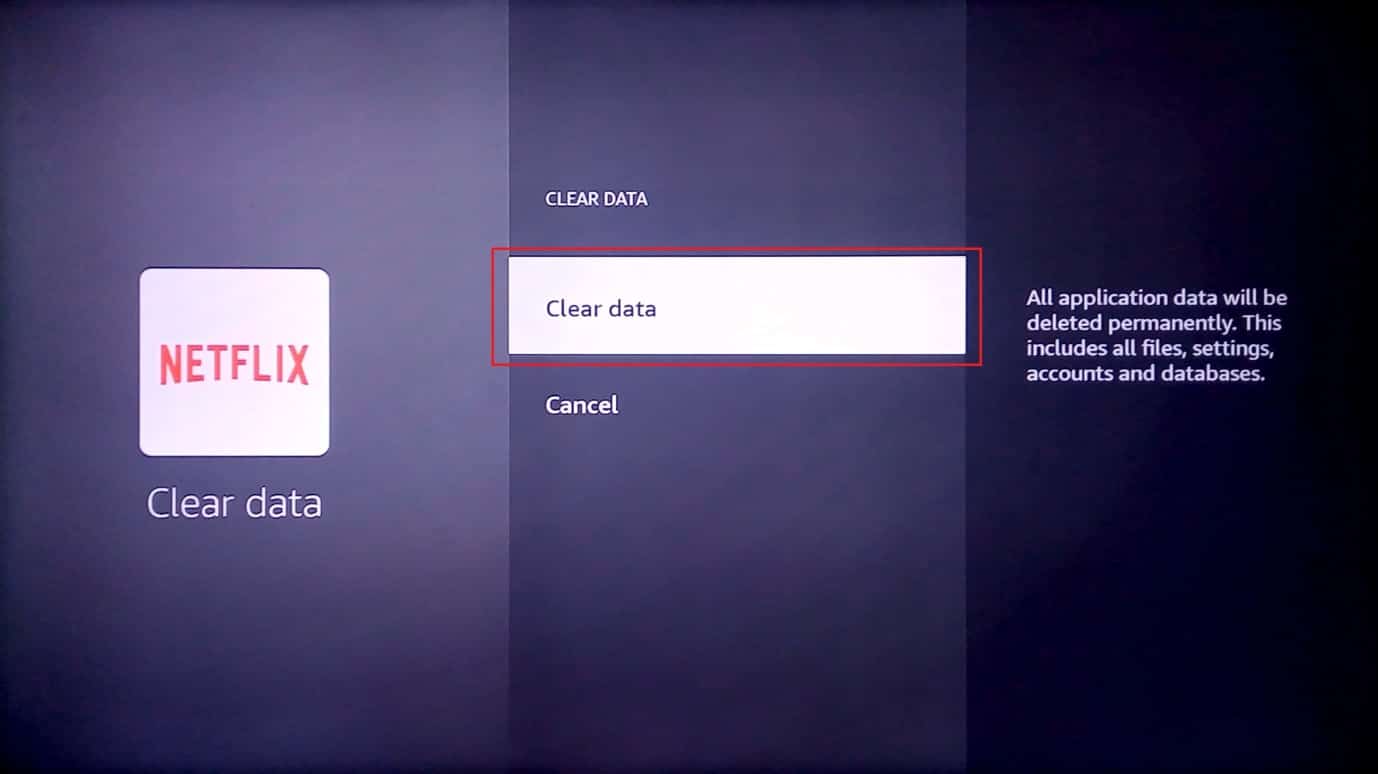
9. Confirmez l’effacement des données.
10. Sélectionnez « Désinstaller ».
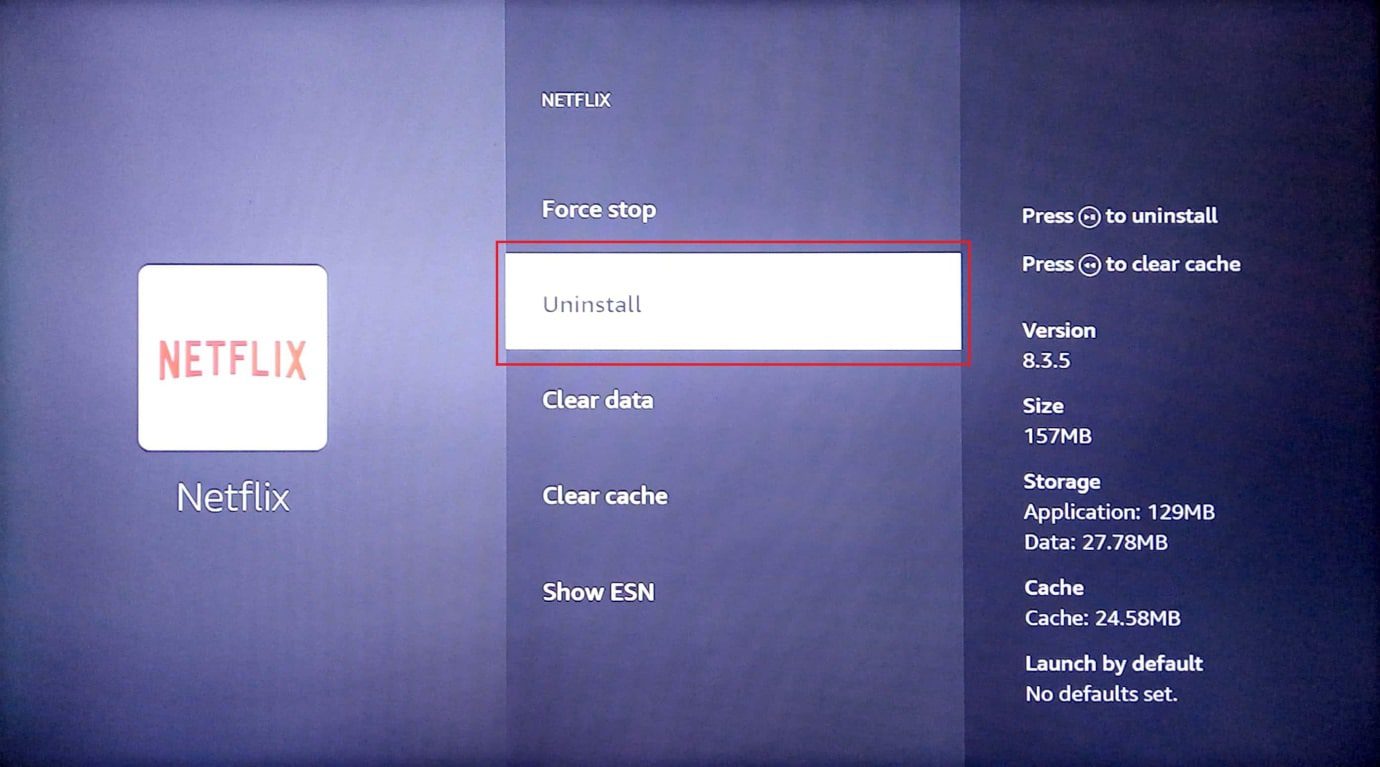
11. Confirmez la désinstallation de l’application.
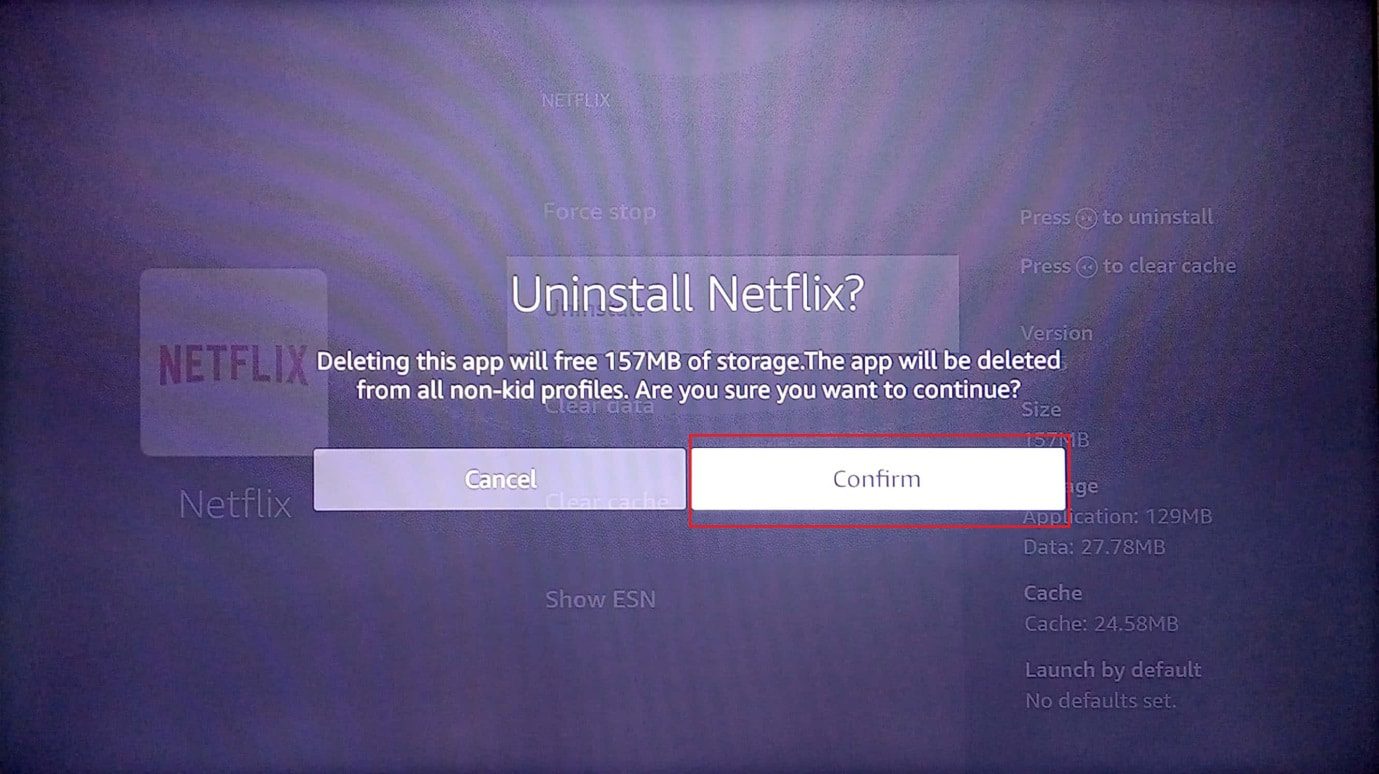
Désinstaller les applications externes que vous n’utilisez pas souvent réduit la charge sur la mémoire, ce qui améliore les performances de votre Firestick.
Méthode 6 : Désactiver les mises à jour automatiques
Les mises à jour automatiques sont pratiques, mais elles s’exécutent en arrière-plan à chaque nouvelle mise à jour, que ce soit une application système ou une application utilisateur. Ce processus peut entraîner des ralentissements du système, et donc de votre Firestick.
1. Allez dans les paramètres depuis l’écran d’accueil.
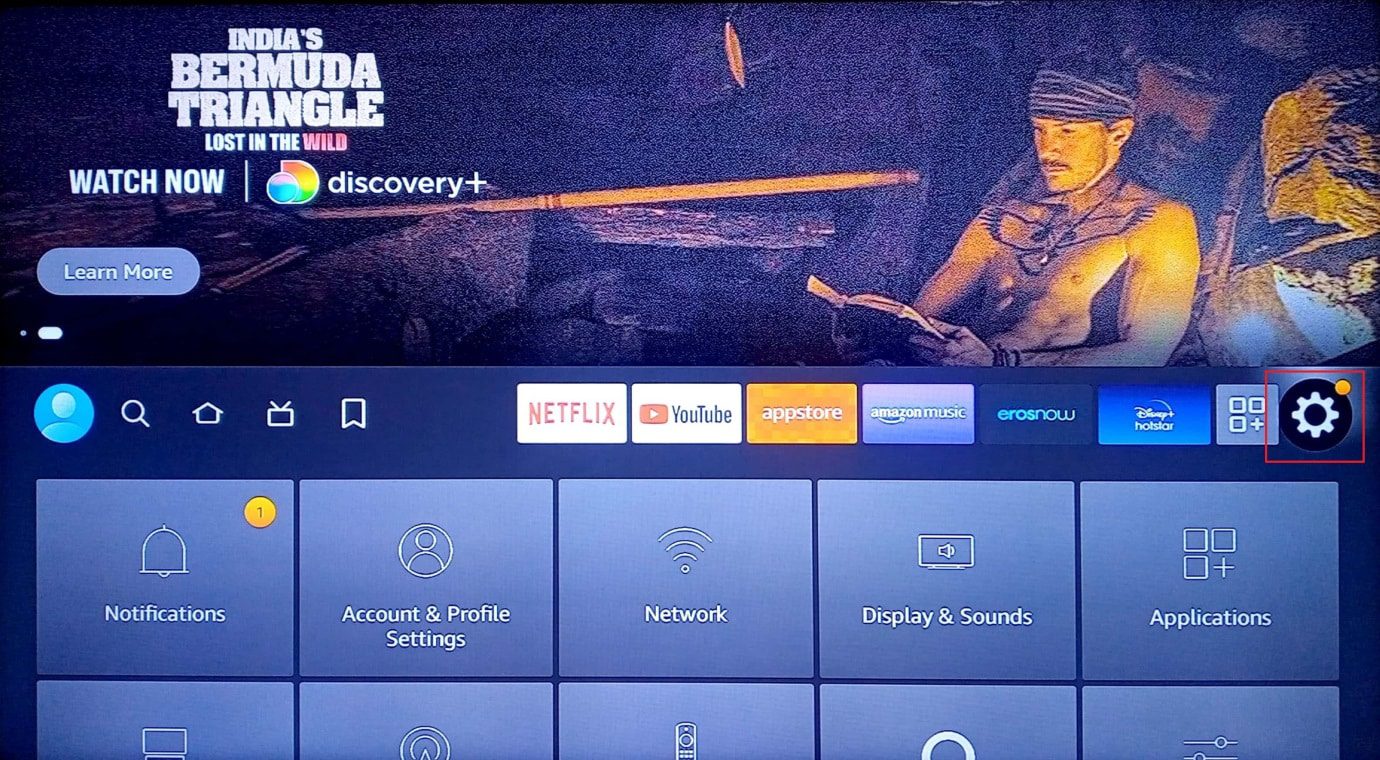
2. Sélectionnez le menu « Applications ».
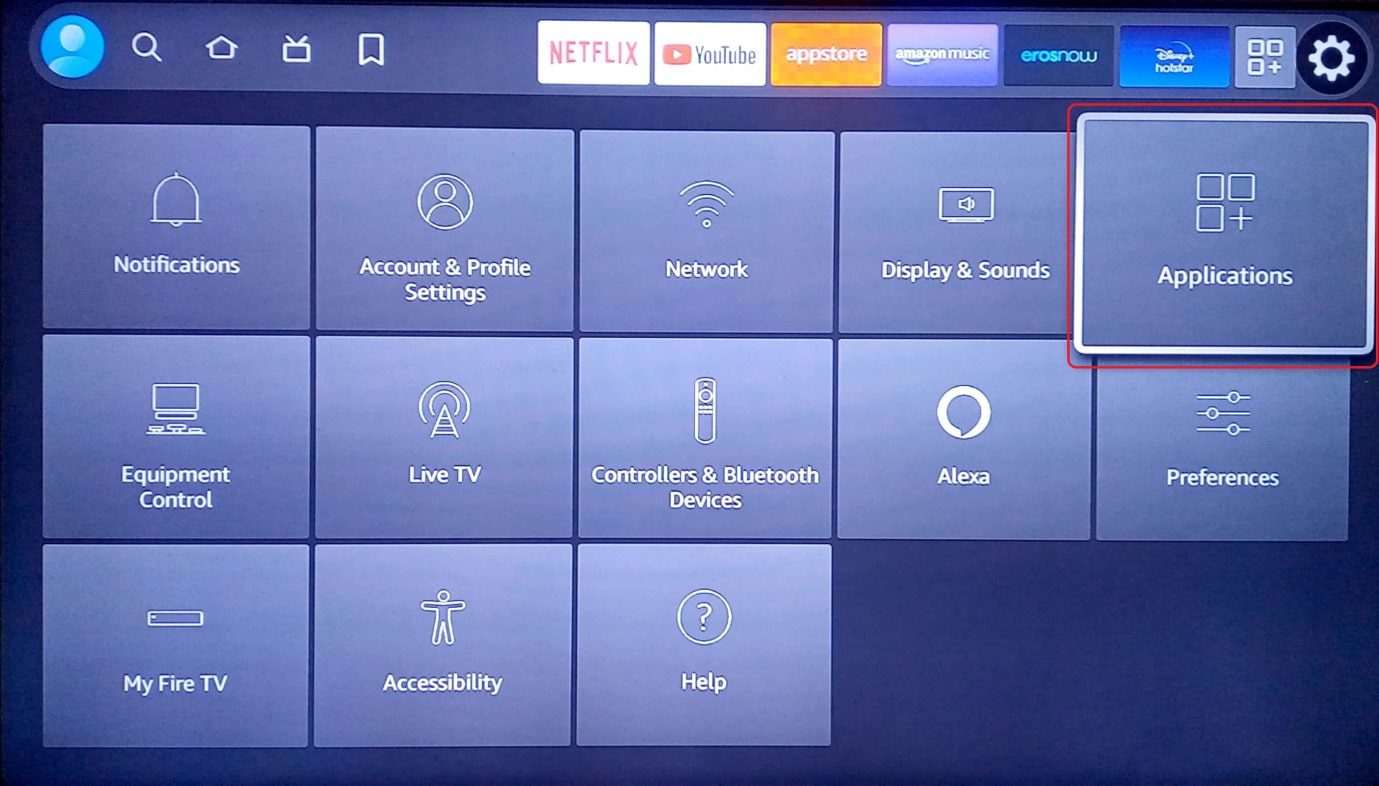
3. Choisissez « Appstore ».
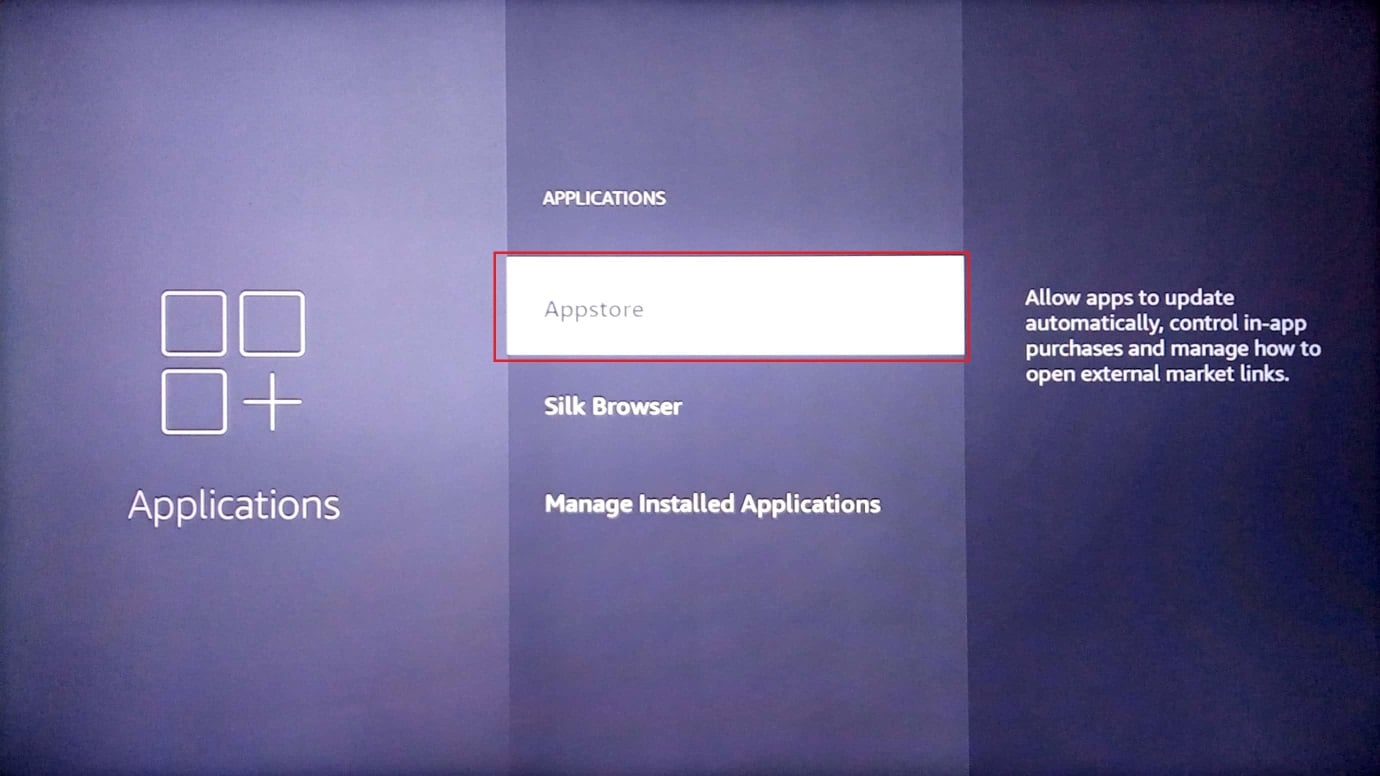
4. Désactivez les mises à jour automatiques.
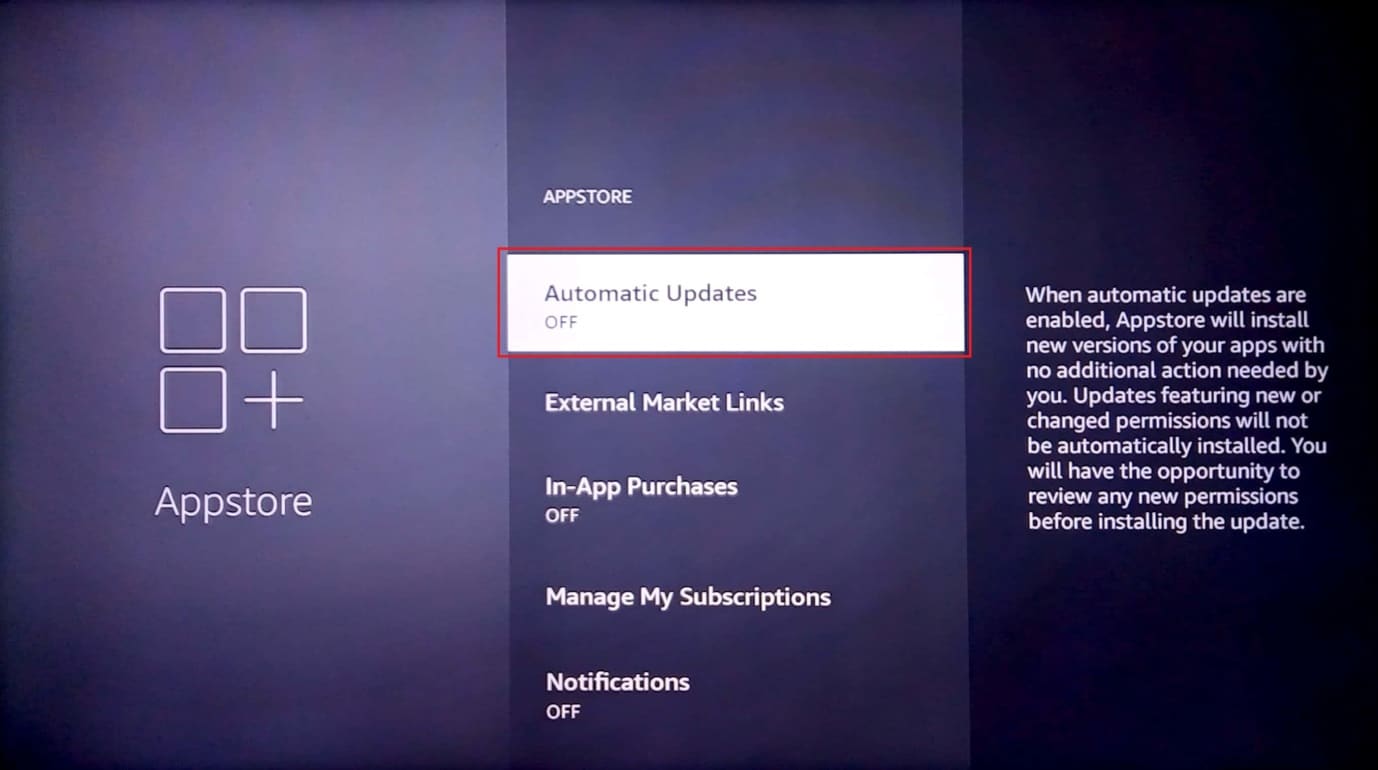
Vérifiez ensuite si le problème de lenteur est résolu.
Méthode 7 : Désactiver les notifications des applications
Les notifications sont utiles sur les téléphones Android, mais moins sur une télévision. Sur un Amazon Fire Stick, désactiver les notifications d’applications peut améliorer les performances.
1. Sur l’écran d’accueil, sélectionnez l’icône des paramètres.
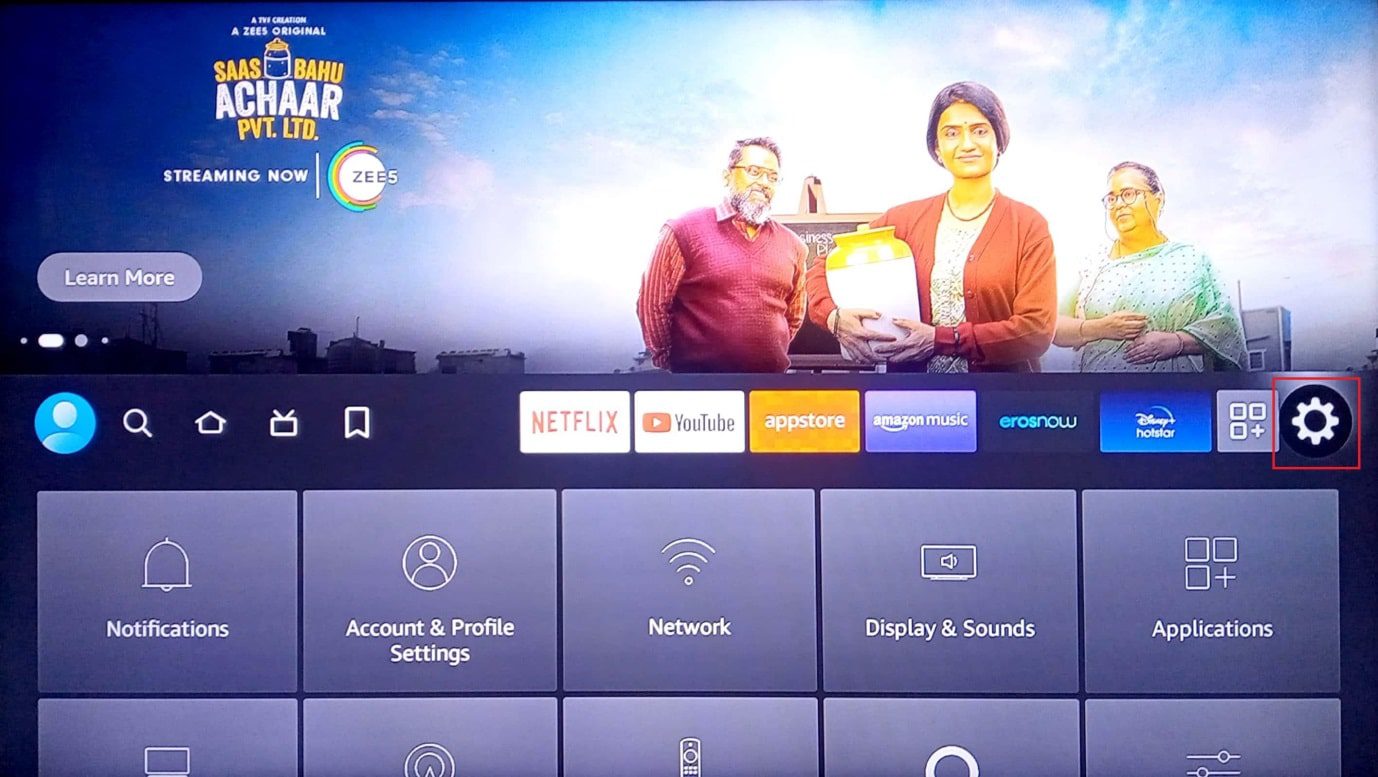
2. Sélectionnez « Préférences ».
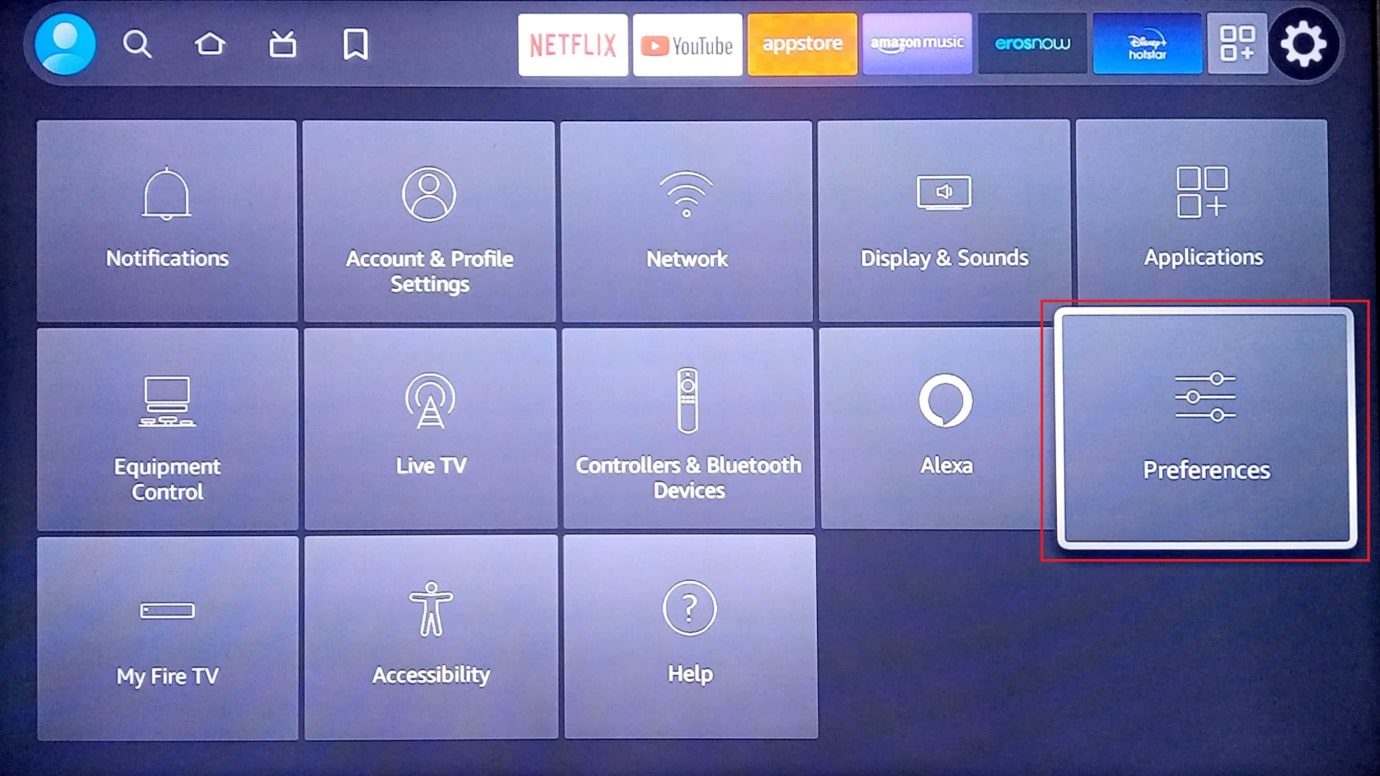
3. Choisissez « Paramètres de notification ».
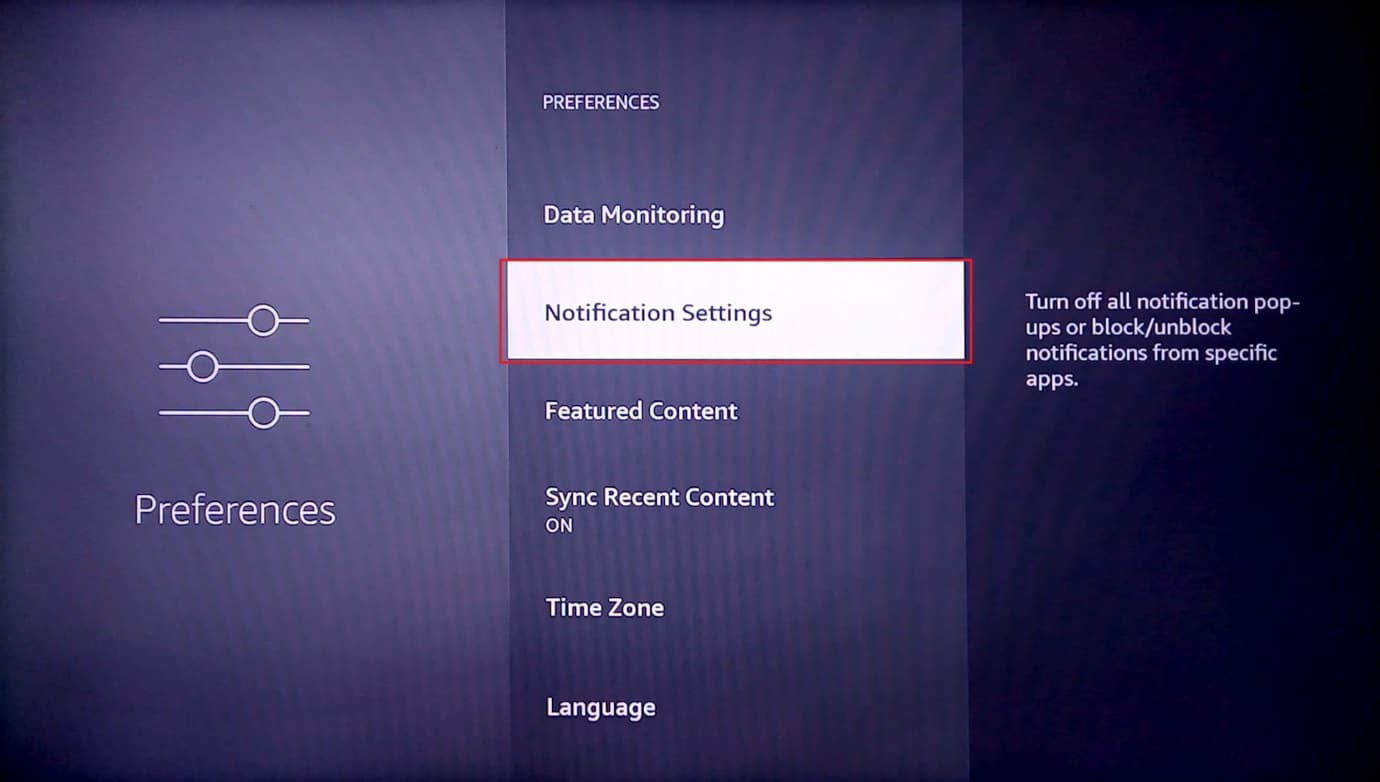
4. Activez « Ne pas déranger » pour désactiver toutes les notifications.
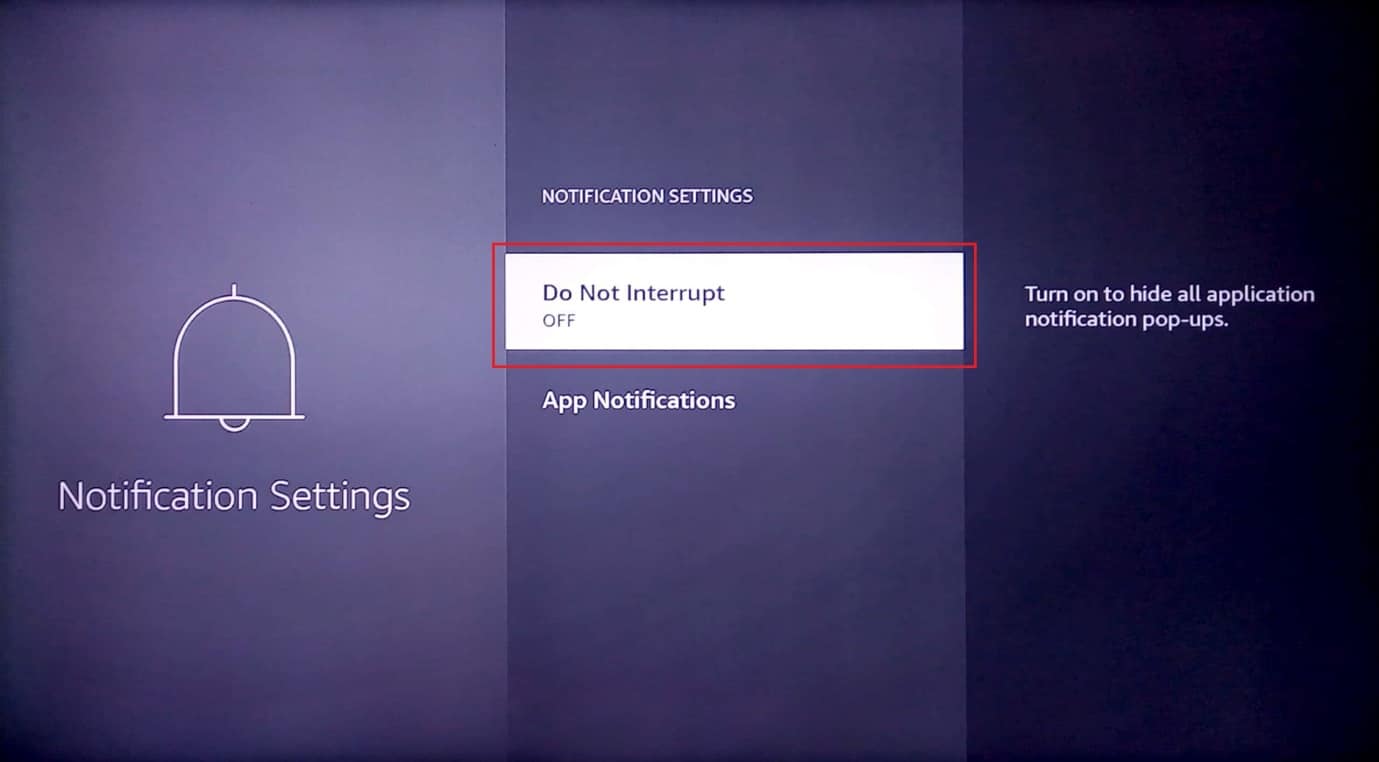
5. Pour désactiver les notifications d’une application spécifique, accédez aux notifications d’application.
6. Sélectionnez l’application concernée.
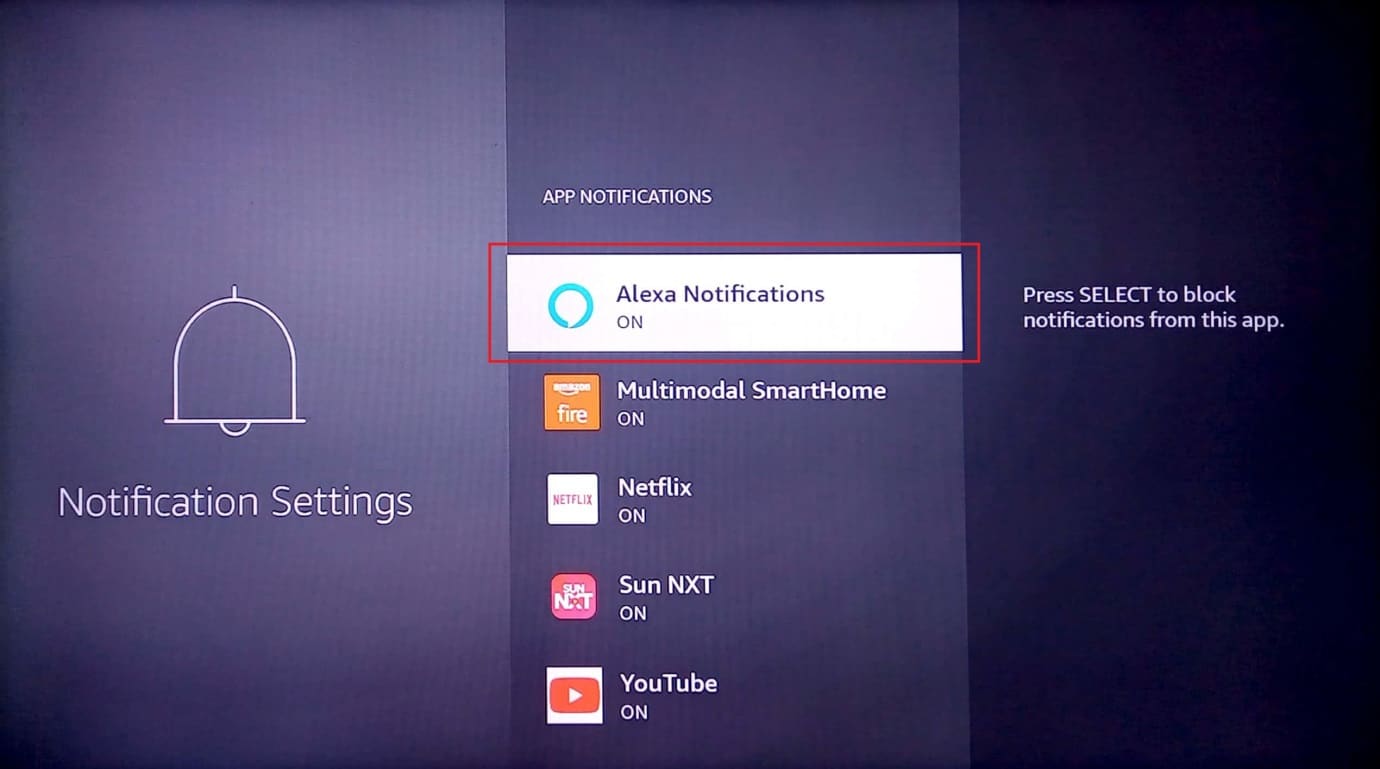
Voilà comment améliorer les performances de votre Firestick.
Méthode 8 : Désactiver les données d’utilisation des applications
L’Amazon Fire Stick collecte les données d’utilisation des applications pour recommander des contenus. Bien que désactiver ces données n’entraîne pas d’amélioration massive, cela libère des ressources système. Si vous vous souciez de votre confidentialité, vous pouvez tenter de désactiver ces données.
1. Allez dans les paramètres de l’écran d’accueil.
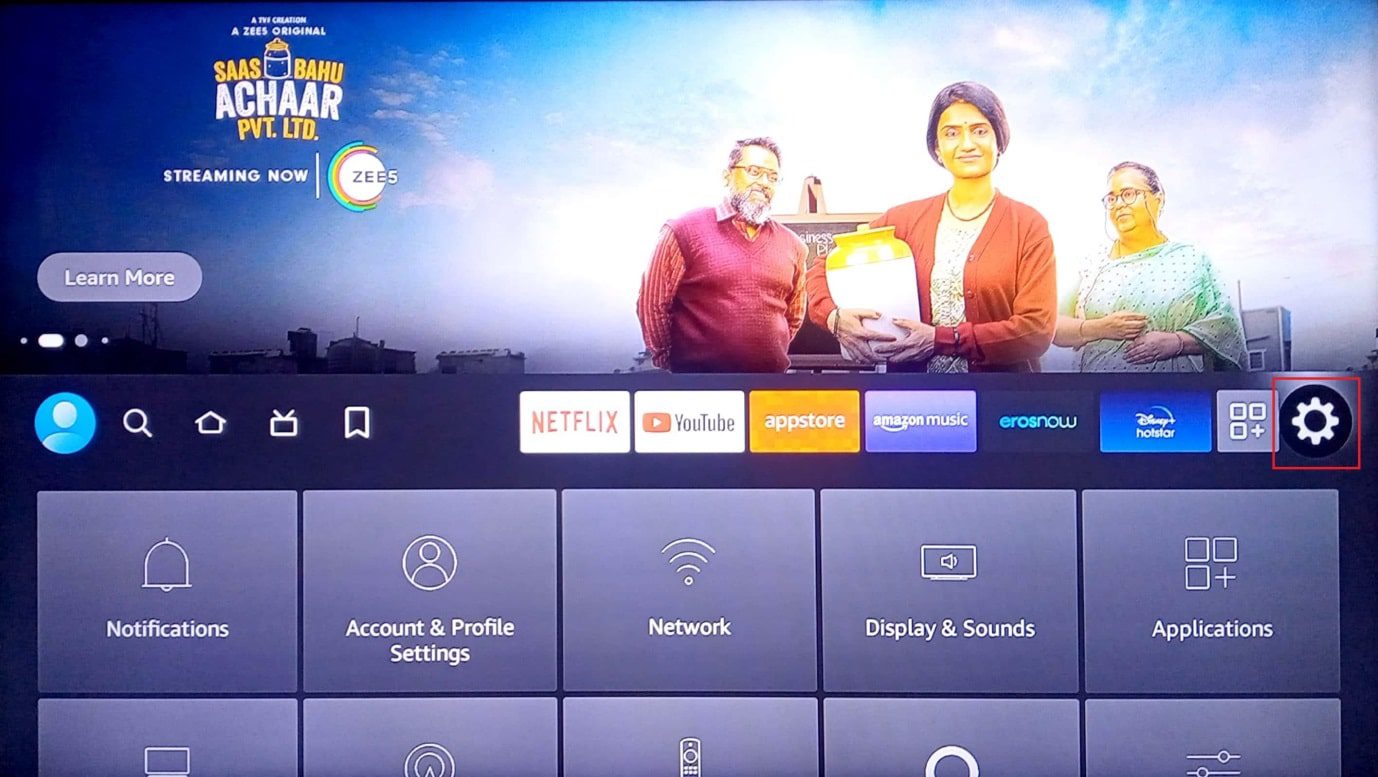
2. Sélectionnez « Préférences ».
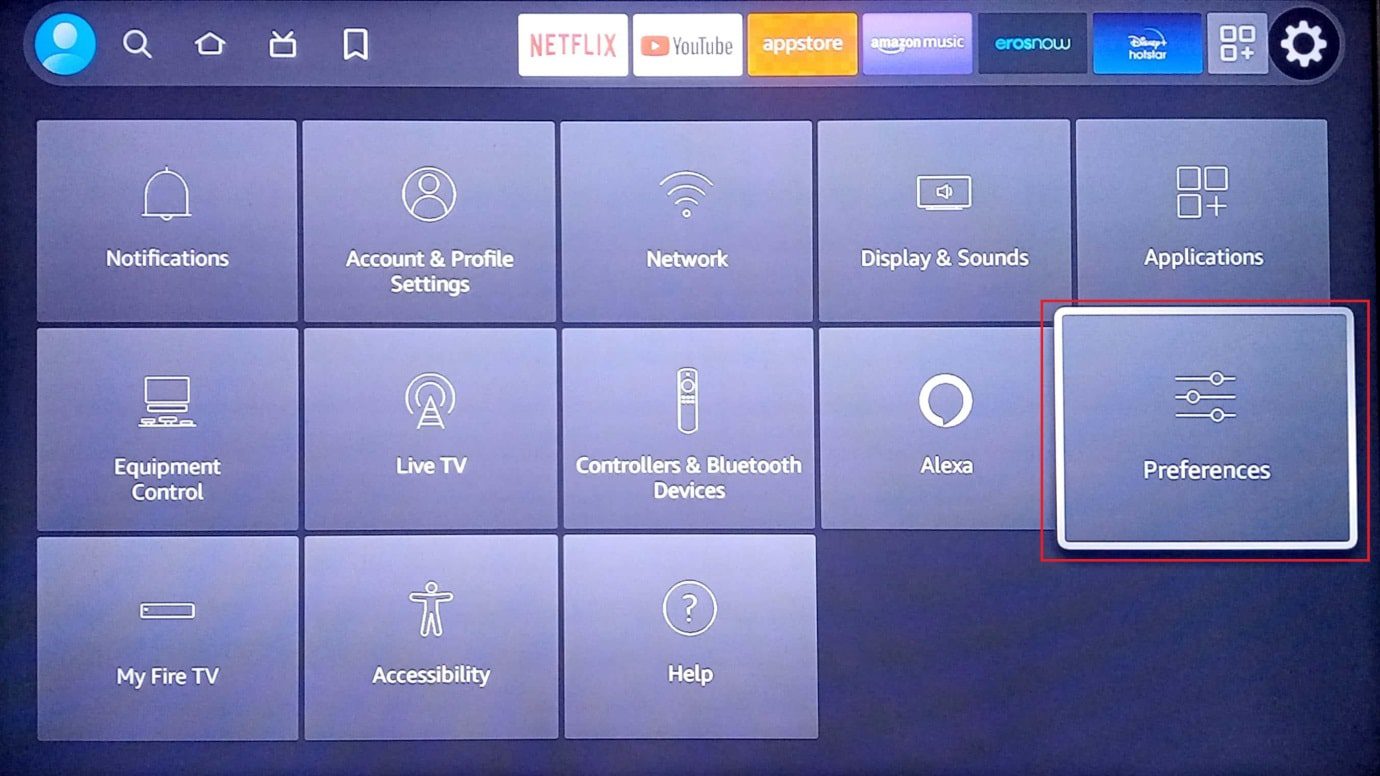
3. Choisissez « Paramètres de confidentialité ».
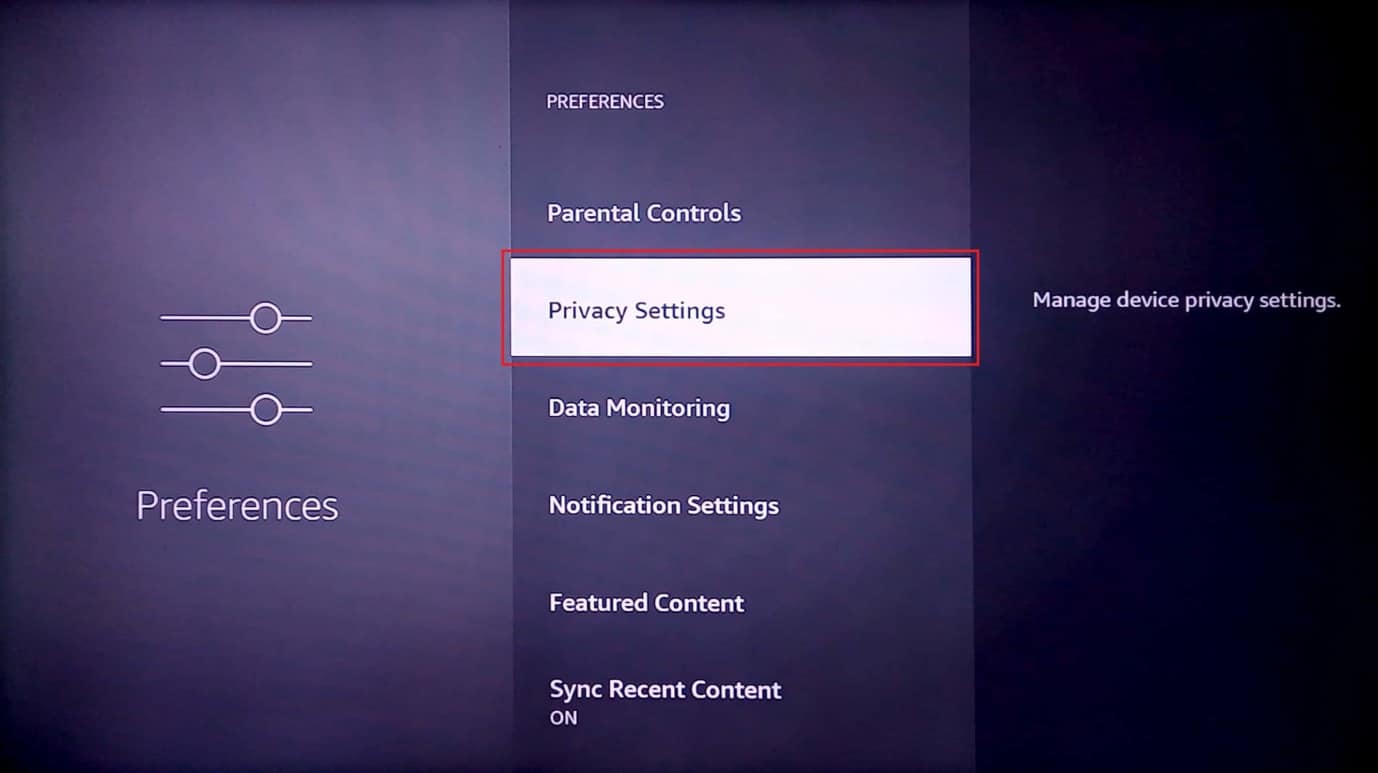
4. Désactivez « Collecter les données d’utilisation des applications ».
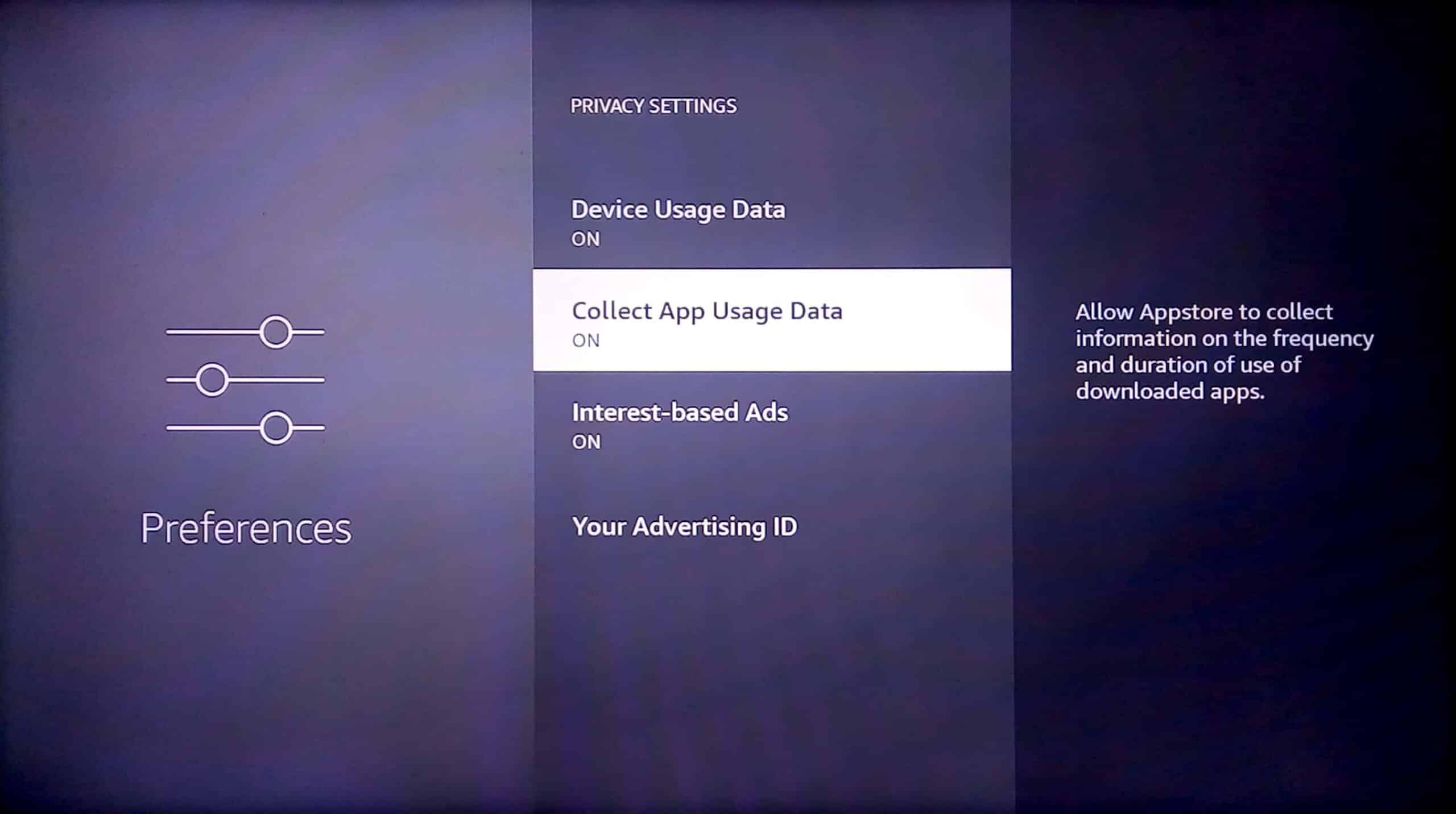
Méthode 9 : Désactiver la surveillance des données
La surveillance des données permet d’être alerté si la consommation internet dépasse une limite. Cette fonctionnalité utilise une quantité non négligeable de ressources système en arrière-plan. Sa désactivation peut être utile si vous ne l’utilisez pas.
1. Sélectionnez le menu des paramètres en haut à droite de l’écran d’accueil.

2. Choisissez « Préférences ».
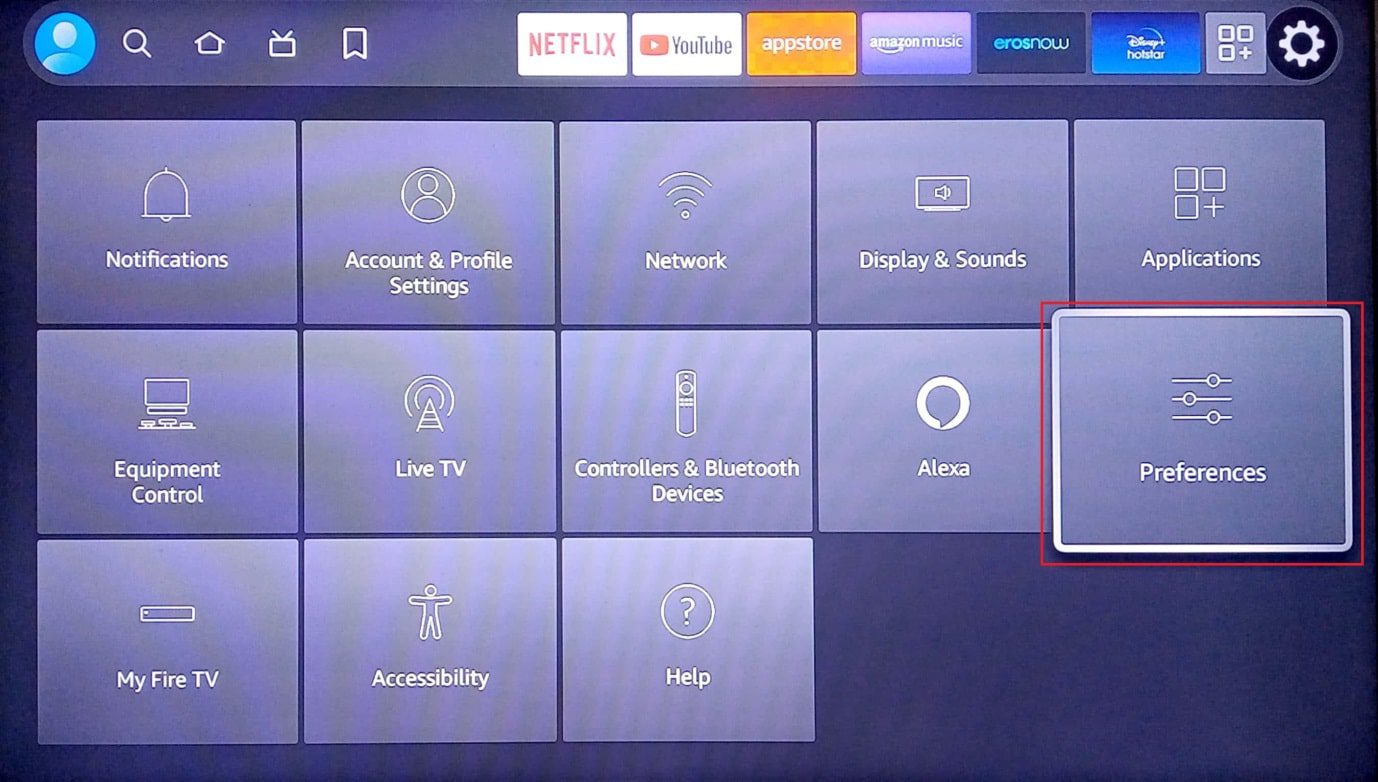
3. Sélectionnez « Surveillance des données ».
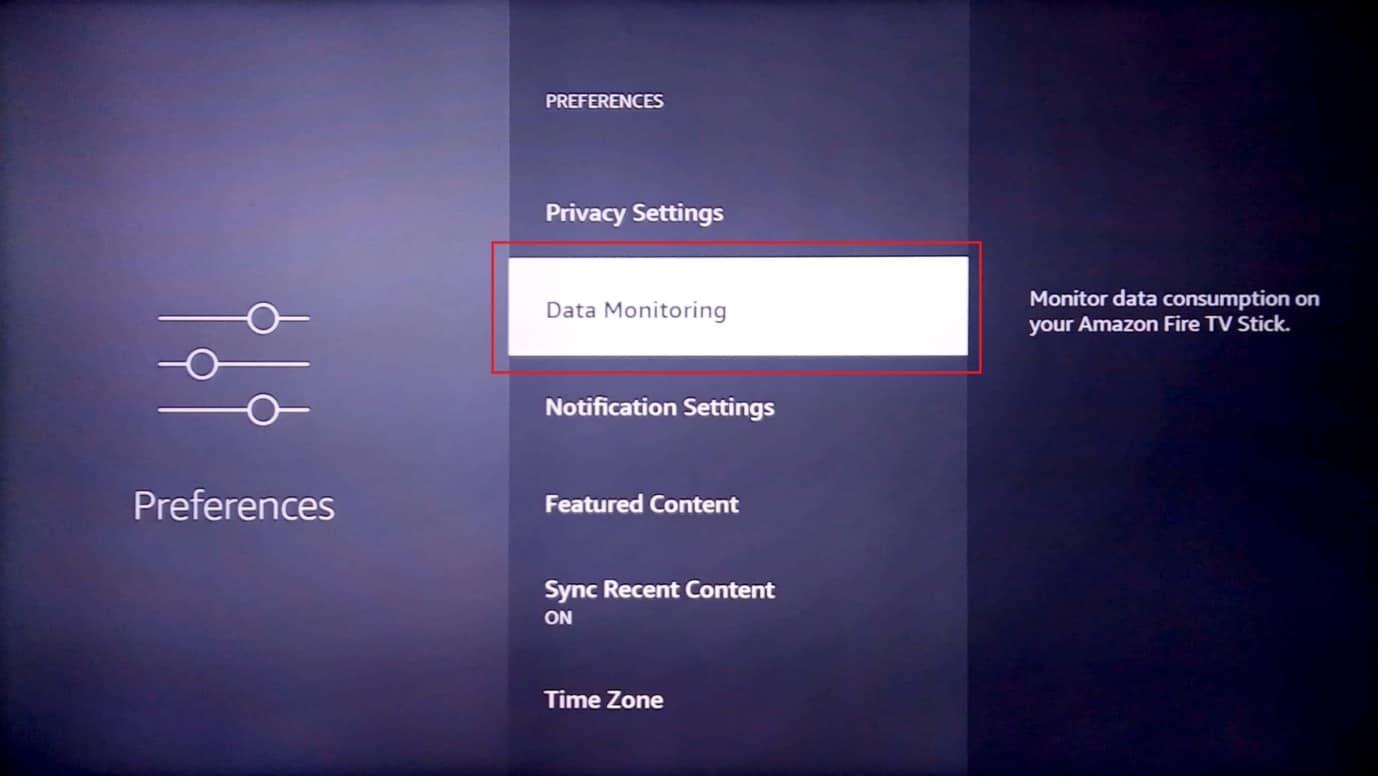
4. Désactivez la surveillance des données.
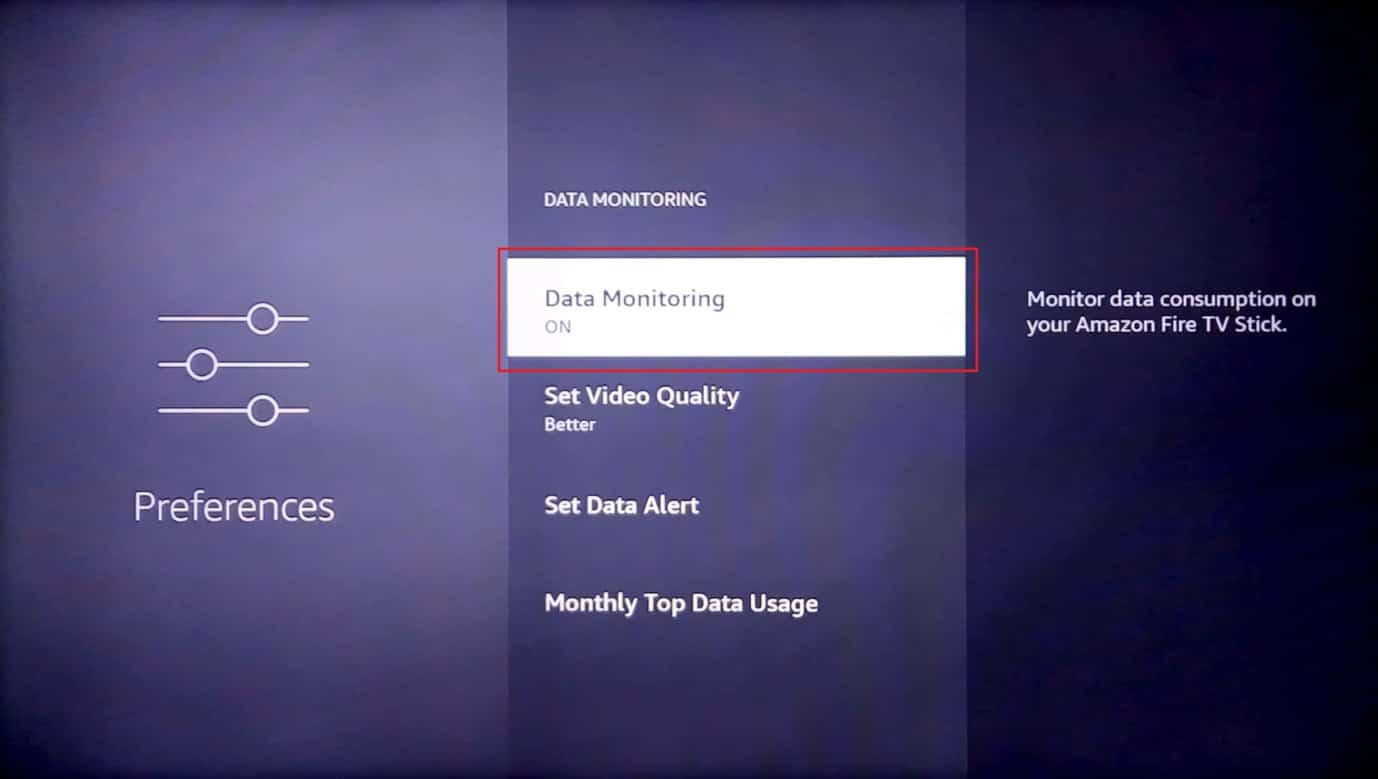
Voici comment améliorer les performances de votre Firestick.
Méthode 10 : Mettre à jour le firmware
Amazon publie régulièrement des mises à jour pour le Fire Stick afin d’améliorer sa fiabilité et ses performances. Voici comment mettre à jour le firmware.
1. Sélectionnez l’icône d’engrenage sur le côté droit de l’écran d’accueil.
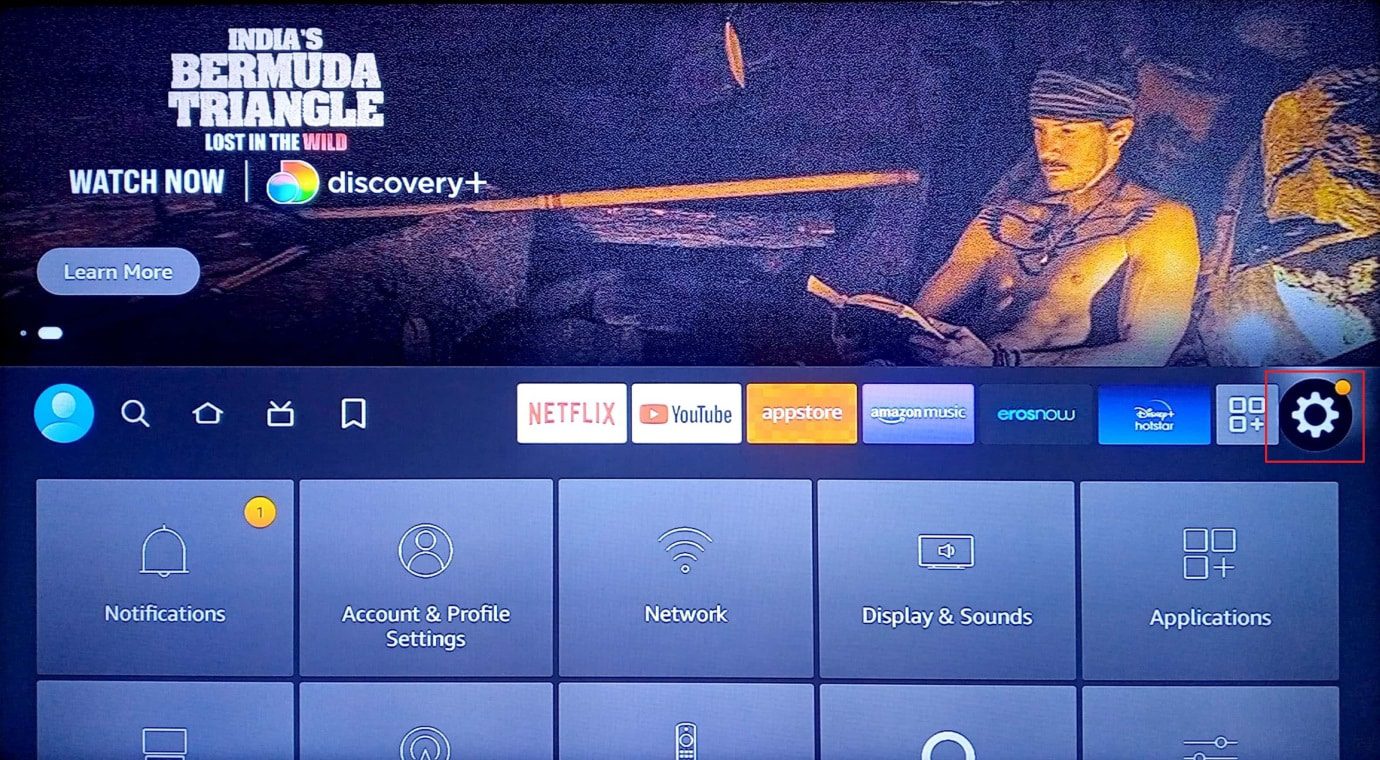
2. Sélectionnez « Ma Fire TV ».
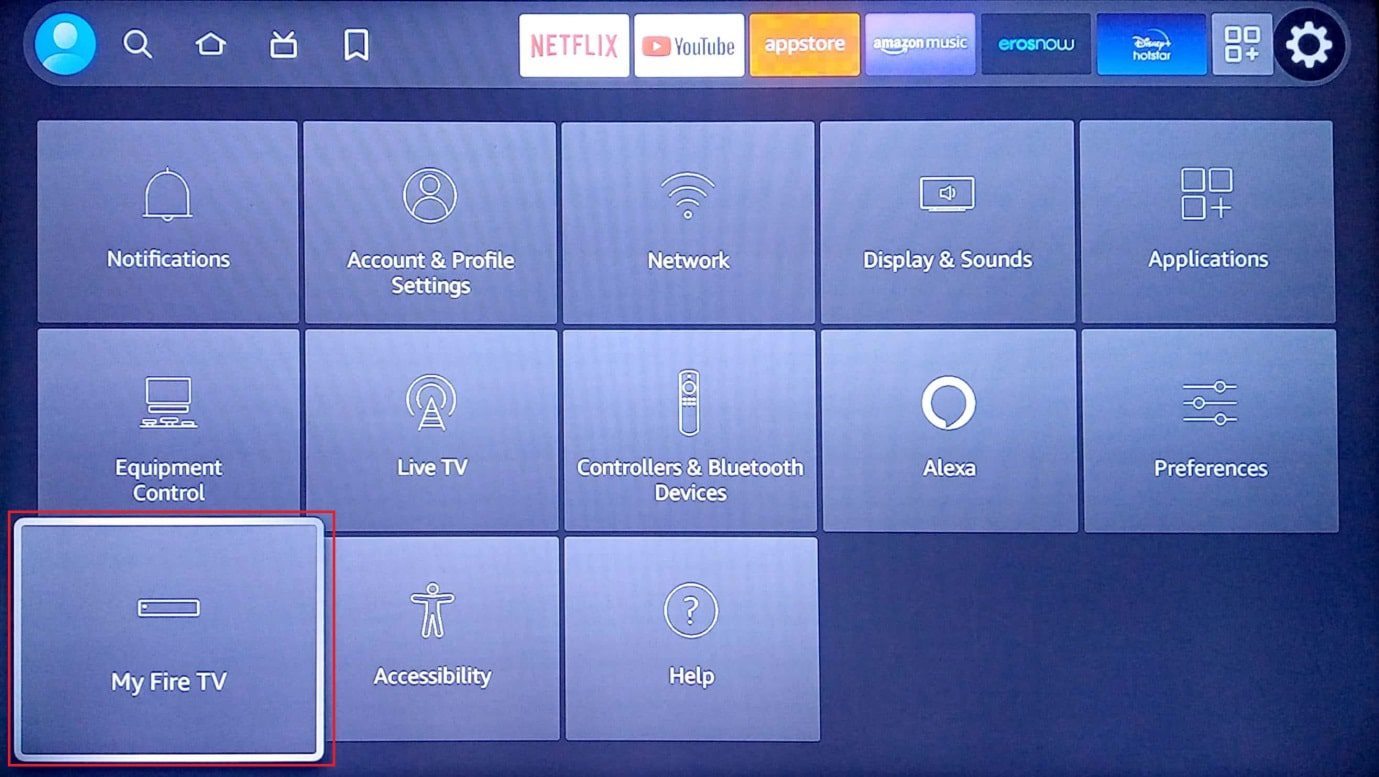
3. Choisissez « À propos ».
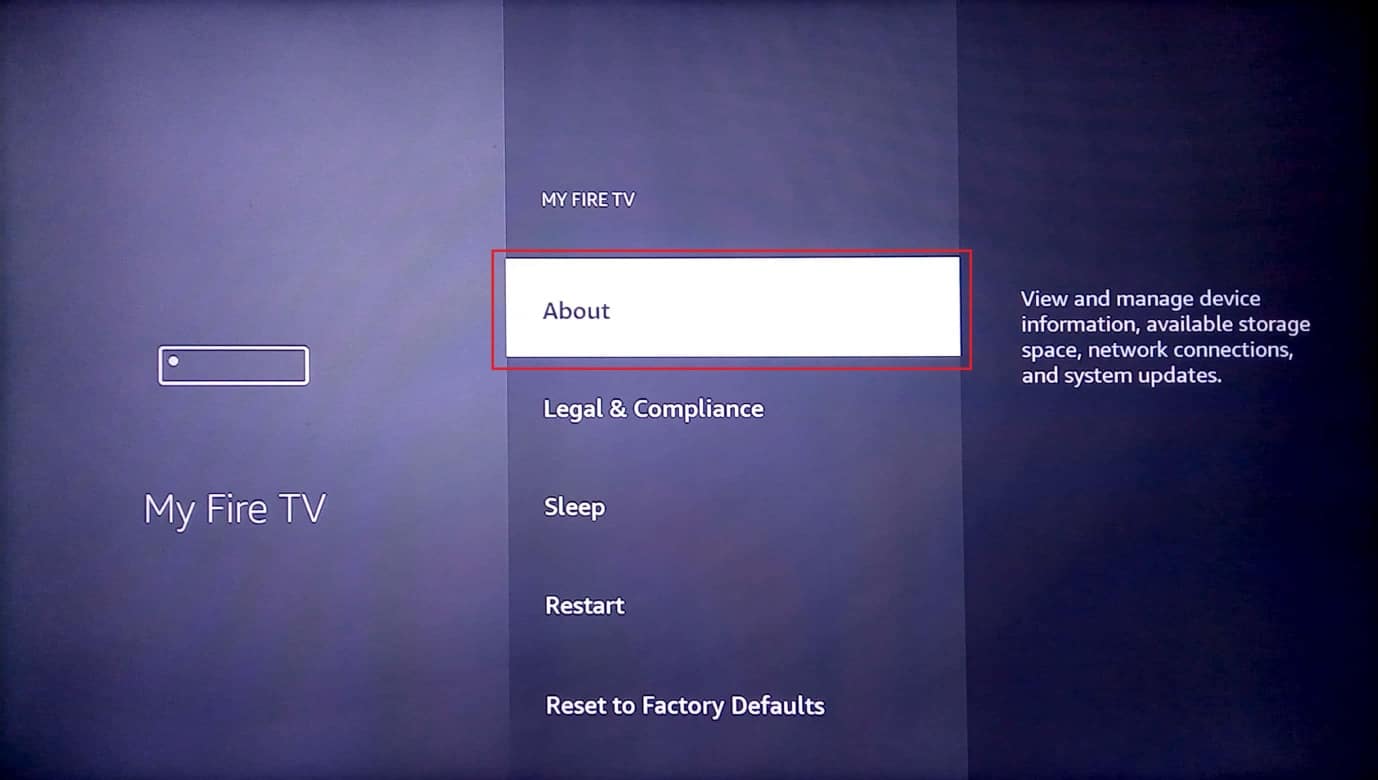
4. Sélectionnez « Rechercher les mises à jour ».
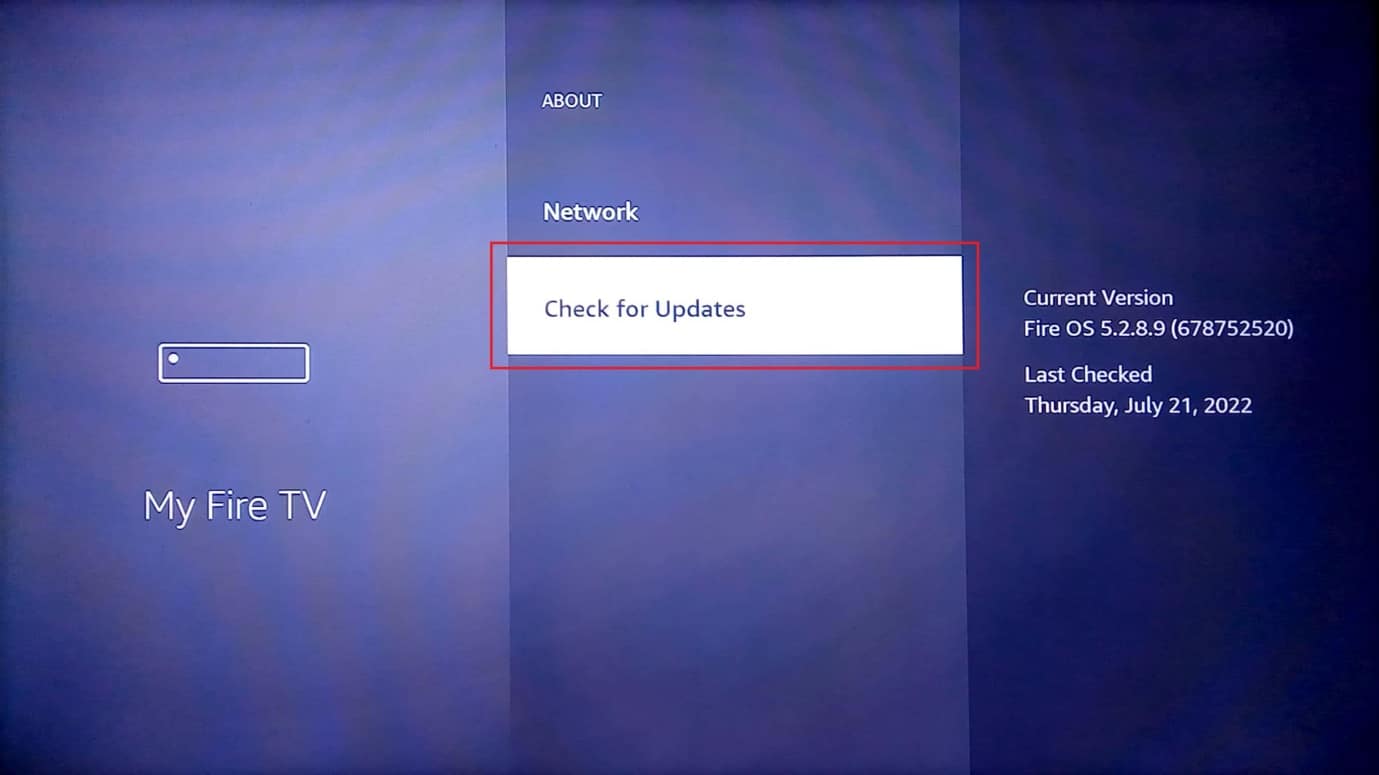
5. Sélectionnez « Installer la mise à jour ».
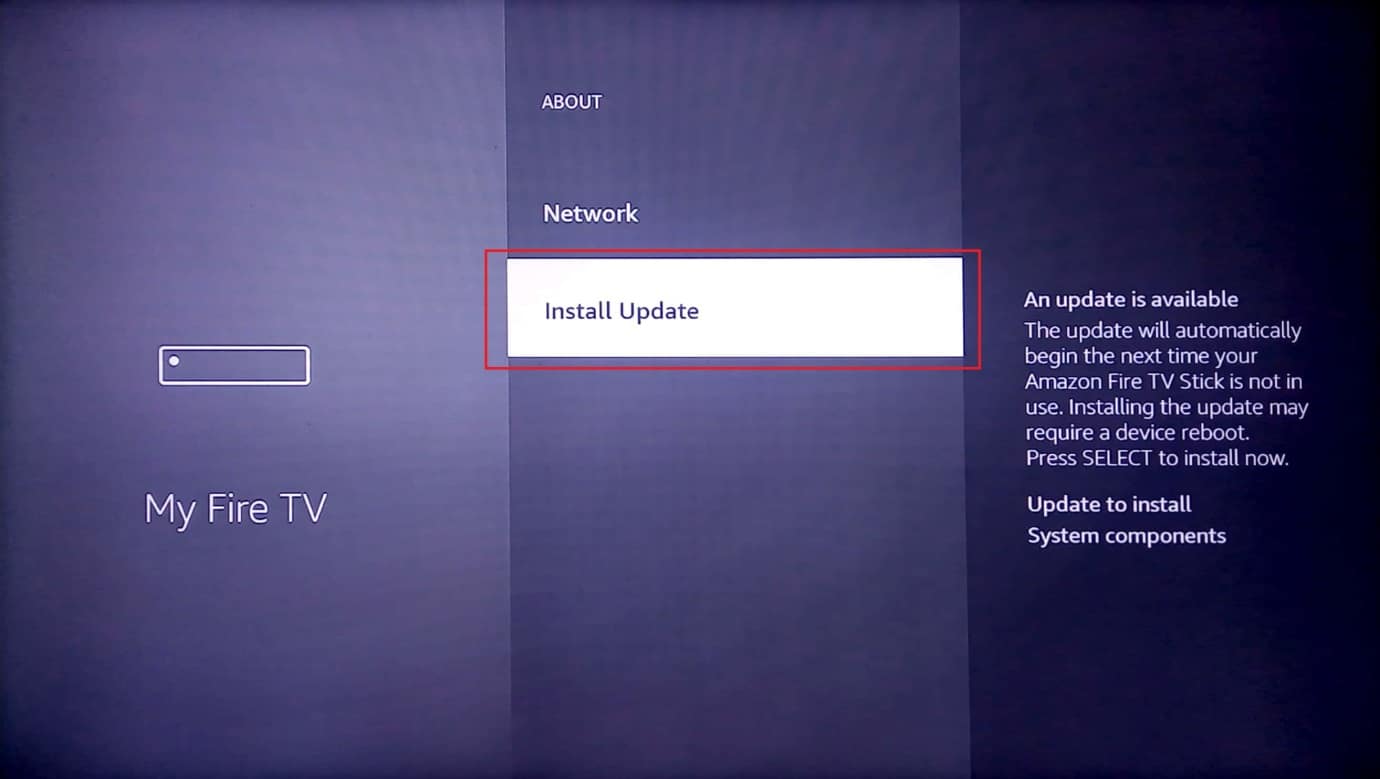
Méthode 11 : Désactiver les vidéos et l’audio en vedette
La lecture automatique de vidéos sur l’écran d’accueil peut solliciter le processeur. Leur désactivation permettra de libérer des ressources, et peut corriger les ralentissements de votre Amazon Fire Stick.
1. Ouvrez les paramètres depuis l’écran d’accueil.

2. Sélectionnez « Préférences ».
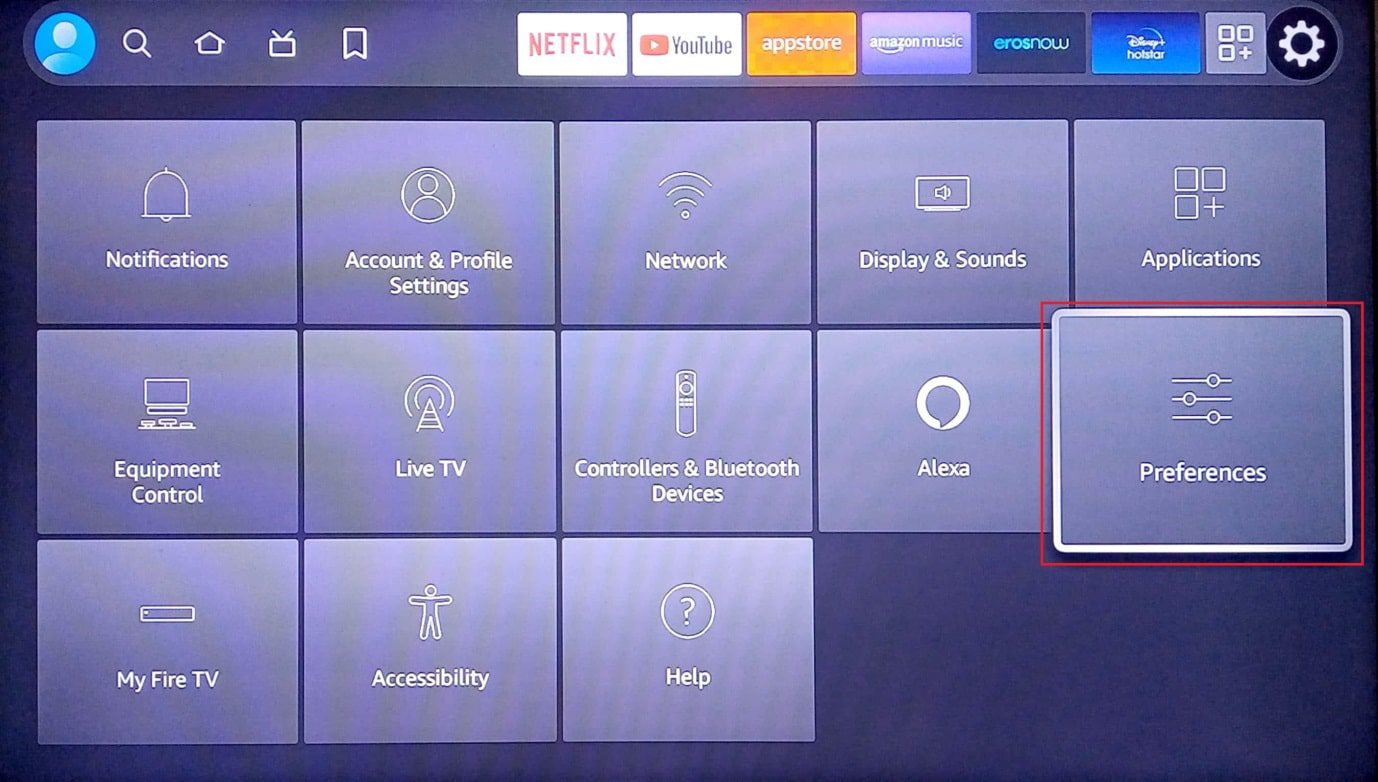
3. Choisissez « Contenu en vedette ».
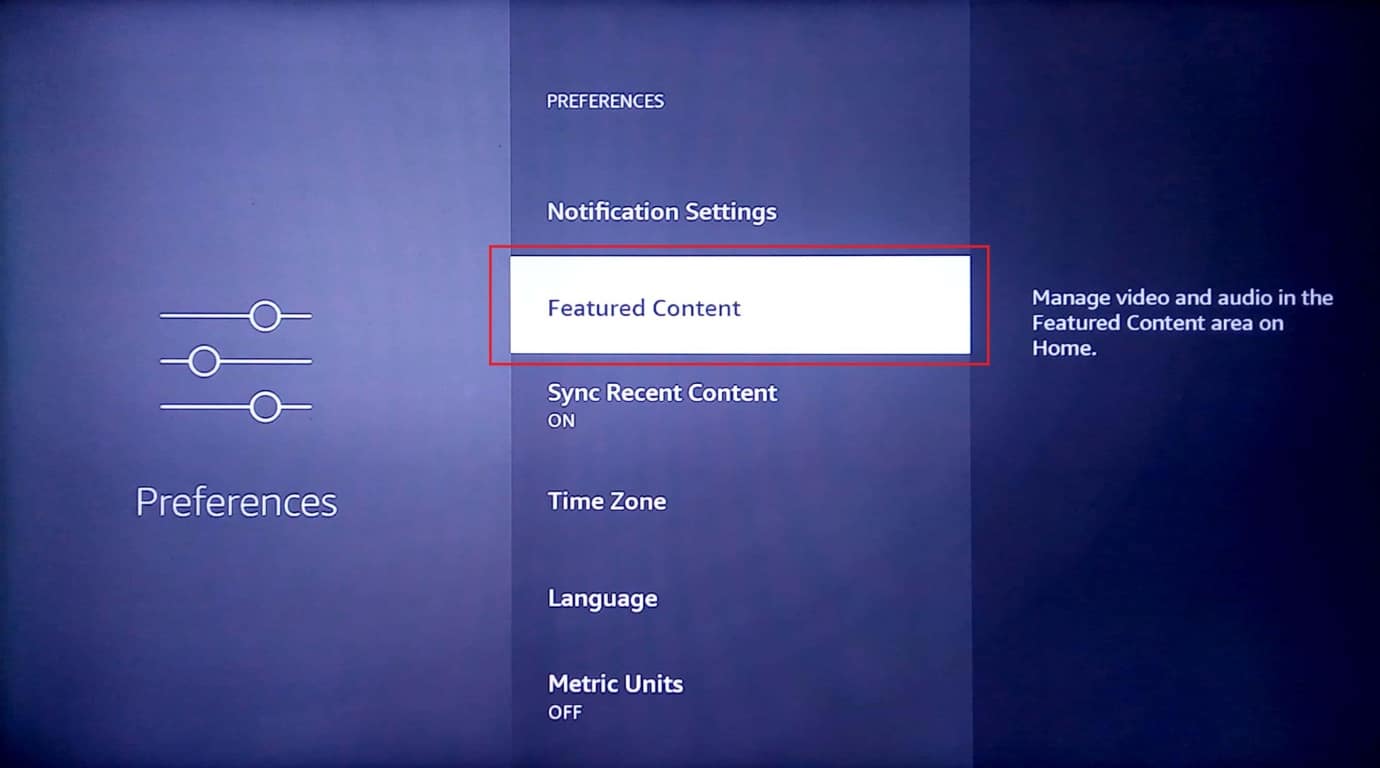
4. Désactivez « Autoriser la lecture automatique de la vidéo » et « Autoriser la lecture automatique de l’audio ».
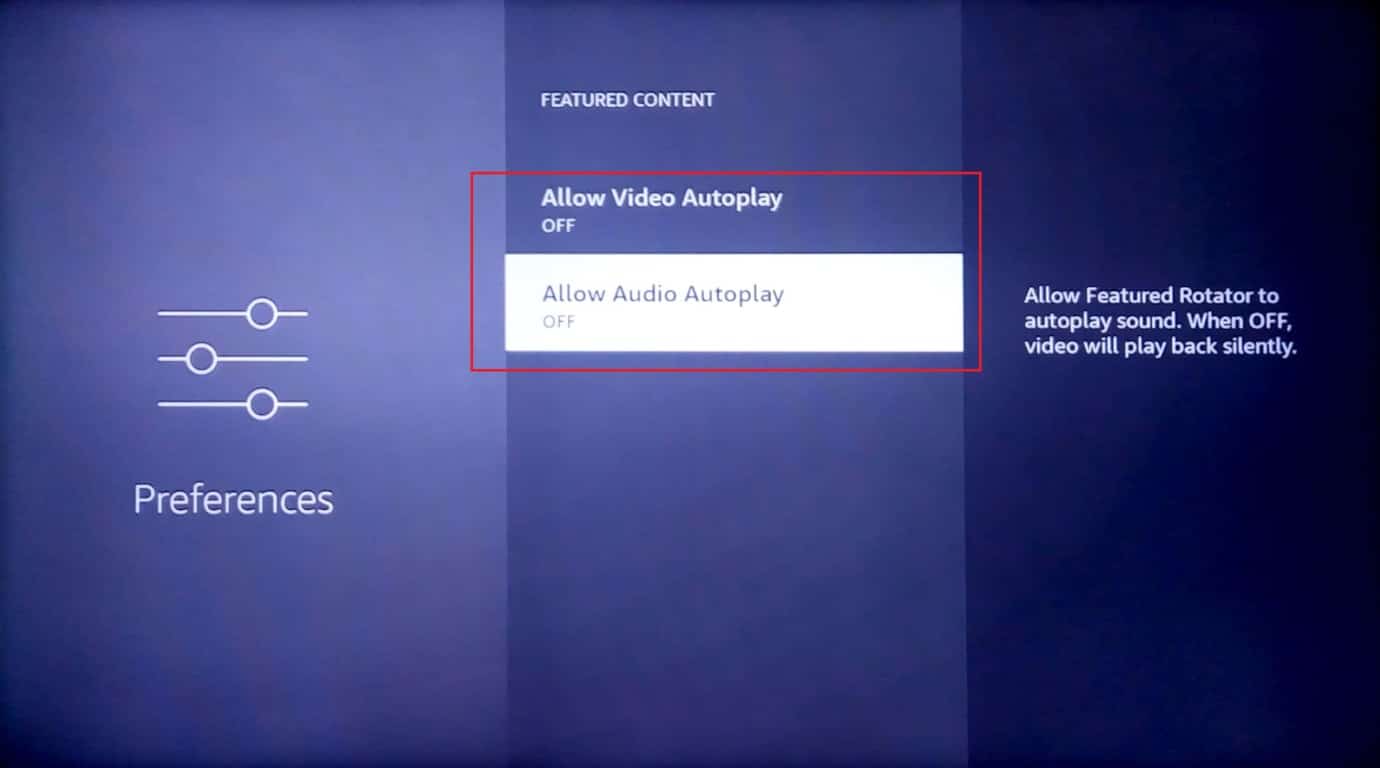
Méthode 12 : Changer de prise USB
La plupart des téléviseurs LED ont plusieurs prises USB. Si votre téléviseur a une autre prise USB disponible, essayez d’y connecter votre Amazon Fire Stick pour voir si cela résout les ralentissements.
Méthode 13 : Effectuer une réinitialisation d’usine
Si les solutions précédentes n’ont pas fonctionné, vous pouvez tenter une réinitialisation d’usine en dernier recours.
Attention : La réinitialisation d’usine effacera toutes les données de votre Amazon Fire Stick.
1. Allez dans les paramètres de votre Amazon Fire Stick.
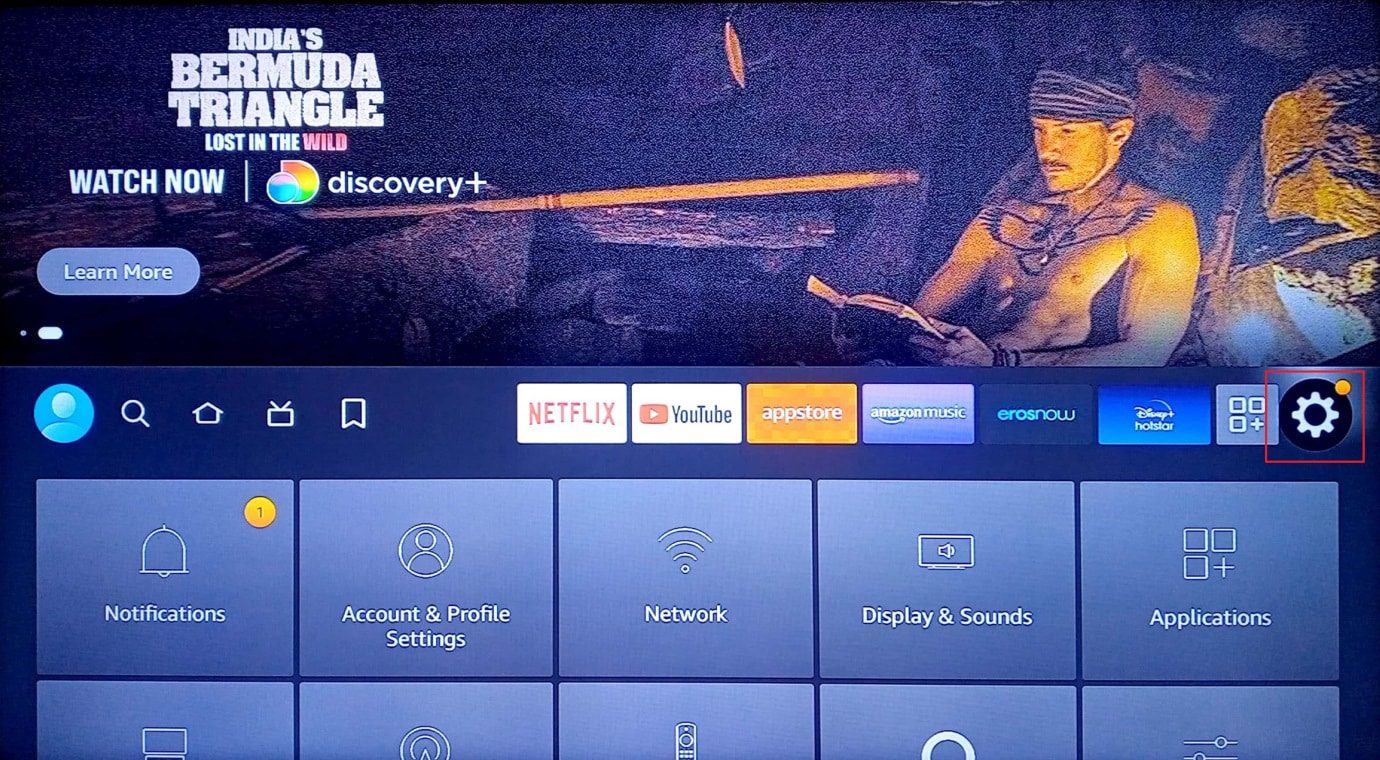
2. Choisissez « Ma Fire TV ».
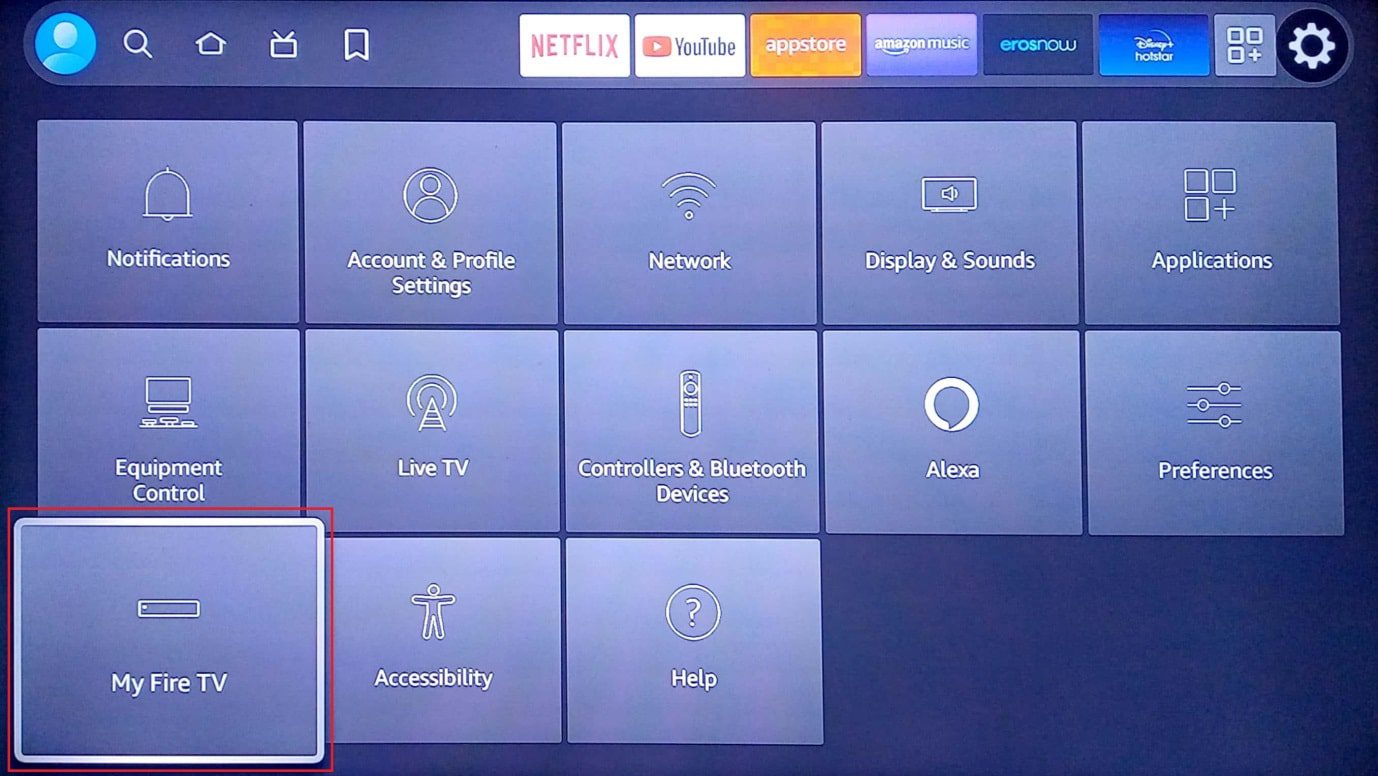
3. Sélectionnez « Réinitialiser aux paramètres d’usine ».
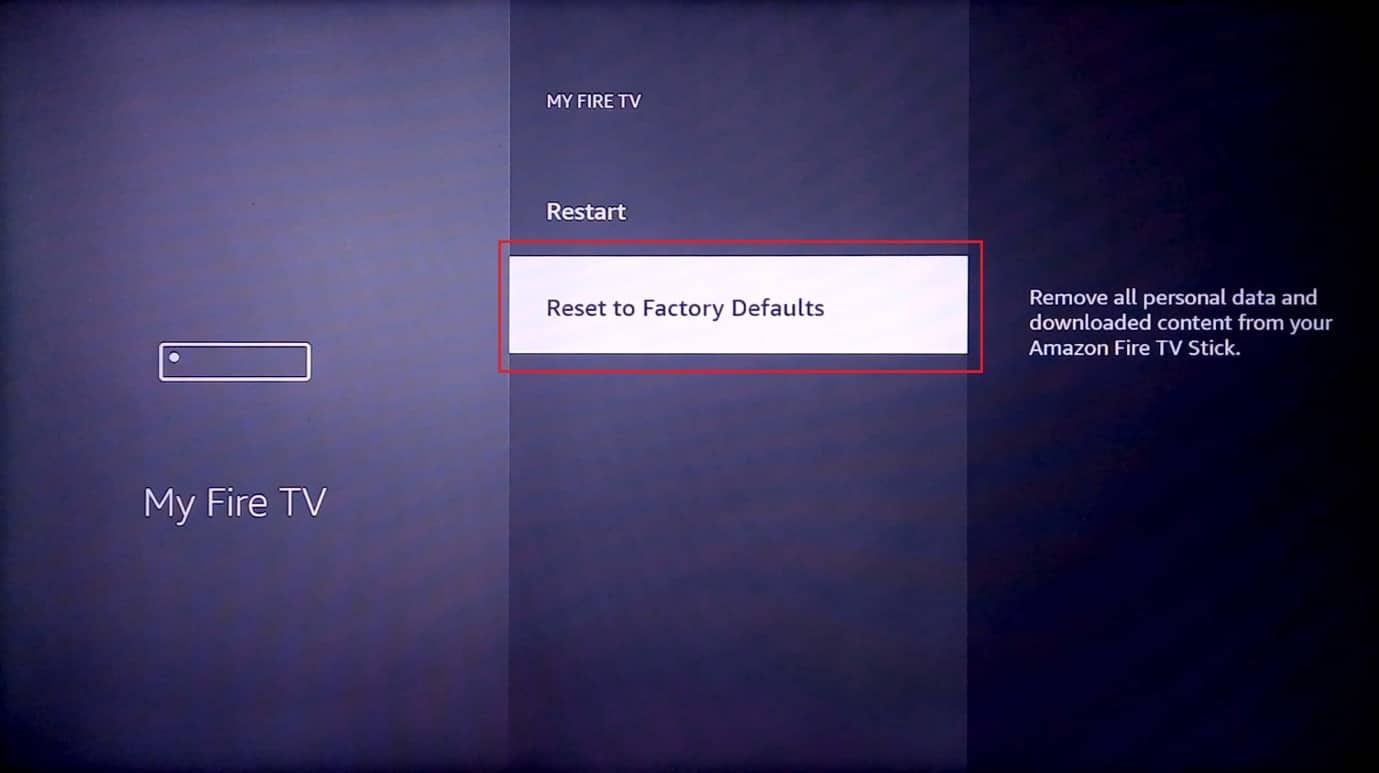
4. Confirmez la réinitialisation.
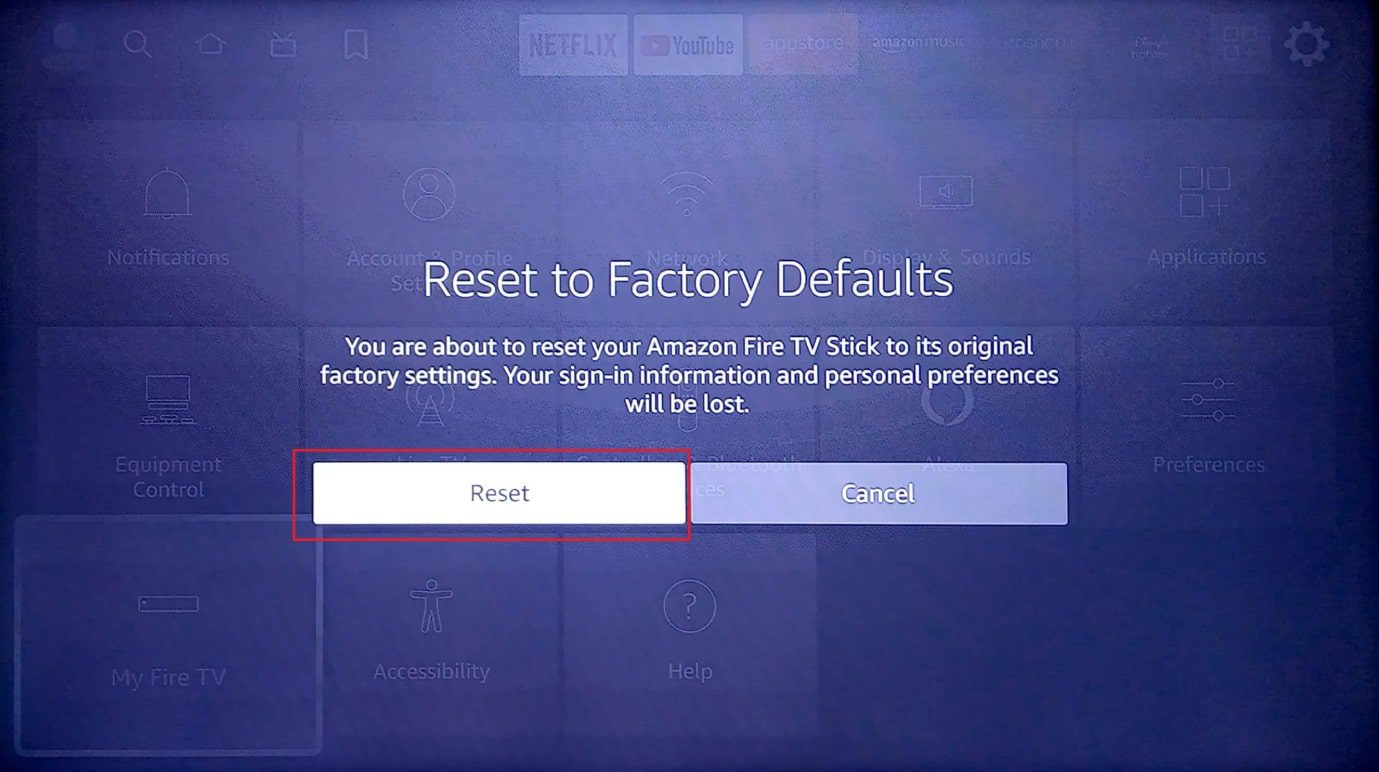
Foire aux questions (FAQ)
Q1. Quelle est la durée de vie d’un Amazon Fire Stick ?
Rép. La durée de vie d’un Amazon Fire Stick est estimée entre 6 et 8 ans.
Q2. Quels sont les signes d’un mauvais fonctionnement de mon Amazon Fire Stick ?
Rép. Les problèmes de connexion réseau, de surchauffe, et de latence sont des signes avant-coureurs.
Q3. À quelle fréquence dois-je mettre à jour mon Amazon Fire Stick ?
Rép. Il est conseillé de vérifier les mises à jour tous les 10 à 15 jours.
***
Nous espérons que ce guide vous a été utile et que vous avez pu résoudre vos problèmes de lenteur sur votre Amazon Fire Stick. Si vous avez des suggestions pour améliorer cet article, n’hésitez pas à nous les faire parvenir en commentaire.